EBP Coiffure & Esthetique 2016 Manuel utilisateur
EBP Coiffure &
Esthétique
Pour Windows® XP, Vista, Seven, 8 et 10
Guide d’installation et d’initiation
Edité par EBP Informatique,
Rue de Cutesson, BP 95
– 78513 Rambouillet Cedex
Tél : 01 34 94 80 20, Fax : 01 34 85 62 07, site Web http://www.ebp.com
© Copyright 2008 EBP Informatique, édition Janvier 2016
Conditions Générales de Vente des produits et services EBP
A.
CGVU et Contrat de licence des progiciels EBP
Article 1.
Préambule
En achetant un progiciel EBP (de la Sté EBP SA au capital d’un million d’euros immatriculée au RCS de
Versailles N° 330 838 947), « le Client » fait l’acquisition, directement ou par l’intermédiaire d’un partenaire revendeur, du droit non exclusif de l'utiliser à des fins personnelles ou professionnelles sur un seul ordinateur individuel. Le client ne peut transférer ou laisser transférer le progiciel vers d'autres ordinateurs via un réseau. Il est strictement interdit de dupliquer le progiciel ou sa documentation selon la loi en vigueur sauf à des fins exclusives de sauvegarde. Chaque utilisateur sur son poste de travail doit bénéficier d'une licence d'utilisation y compris si son poste utilise le progiciel via un réseau local ou via
Internet en mode « Remote Desktop Services » (RDS, anciennement TSE) ou analogue.
Remote Desktop Services (RDS) est un service proposé par Microsoft® Windows Server, licence à acquérir séparément du logiciel EBP.
L'achat d'un progiciel « monoposte » ne donne droit qu'à UNE seule licence d'utilisation sur un poste de travail habituel. Une utilisation multiposte, réseau ou en mode hébergé à distance nécessite une licence correspondante. L'ensemble des progiciels est protégé par le copyright d'EBP. Toute duplication illicite est susceptible de donner lieu à des poursuites judiciaires civiles et/ou pénales. Les progiciels sont incessibles et insaisissables. Ils ne peuvent faire l’objet d’un nantissement, d’une location (sauf par une licence spéciale « mode locatif ») ou d’un hébergement (sauf par une licence spéciale « mode hébergé » ou « saas » ou encore « mode RDS » pour les intégrateurs-hébergeurs sélectionnés par EBP) à aucun titre que ce soit. EBP se réserve le droit de faire dans le progiciel toutes les modifications qu'il estime opportunes.
Article 2.
Livraison, Suivi et Droit de rétractation
EBP s’engage, sauf mention expresse et spéciale sur ses documents commerciaux, à livrer les progiciels au plus tard dans les 3 jours ouvrés qui suivent la commande. En cas de téléchargement, les progiciels sont disponibles immédiatement.
En conformité avec l’article L. 121-84-3 du Code de la consommation, le client peut suivre l’exécution de sa commande, par un numéro d’appel téléphonique fixe et non surtaxé accessible depuis le territoire métropolitain. Ce numéro est le 01.34.94.80.00
En conformité avec l’article L. 121-21.8 du Code de la consommation, le client est informé qu’il
ne peut pas exercer
son droit de rétractation auquel il renonce expressément et ce dès la livraison du logiciel dans la mesure où le Client ou l’un de ses préposés fait une demande d’activation au moyen du N° de licence du produit et d’une « raison sociale ». Il en est de même si un contrat de services est souscrit dont l’exécution commence immédiatement à compter de l’activation du logiciel qui est fait de façon concomitante et automatiquement avec son installation. Il en est encore de même si le logiciel complet est téléchargé par Internet.
Article 3.
Étendue des obligations de support d’EBP
Les services d’assistance d’EBP sont destinés à fournir des conseils, des recommandations et des informations relatifs à l’usage des progiciels EBP dans les configurations matérielles et logicielles requises. EBP s’engage à fournir au CLIENT les conseils les plus adéquats pour aider à résoudre les problèmes que le CLIENT pourrait rencontrer dans l’utilisation ou le fonctionnement du progiciel, mais
EBP ne donne aucune garantie de résolution des problèmes. Les services de support d’EBP qui font
2
l’objet d’un contrat distinct des présentes conditions sont disponibles aux tarifs en vigueur et n’incluent pas le support sur site.
Article 4.
Assistance de proximité sur le site
L’utilisateur doit pouvoir faire appel à un professionnel de l’informatique pour dénouer sur son site une difficulté technique dont la cause ne serait pas déterminée ou résolue par l’assistance téléphonique d’EBP. Pour ce faire, le Client reconnaît conclure avec un distributeur ou un professionnel de l’informatique une convention pour l’assister sur site en cas de besoin. Cette convention fixe les conditions d’intervention de ce professionnel. EBP ne peut être rendu responsable d’un défaut d’accord ou des conséquences d’un non-respect des obligations réciproques des parties convenues dans cette convention tierce.
Article 5.
Sauvegarde des données
Le CLIENT reconnaît avoir été informé par EBP et/ou par son distributeur qu’il est prudent en termes de bonne gestion informatique, de procéder au moins une fois par vingt-quatre (24) heures à la sauvegarde des systèmes, programmes et fichiers de données, et que l’absence d’une telle sauvegarde réduit de manière significative ses chances de limiter l’impact des dommages qui pourraient résulter d’une irrégularité dans le fonctionnement de son système ou ses progiciels et peut réduire la portée des services de support fournis par EBP. Le CLIENT reconnaît qu’il est de sa responsabilité de mettre en œuvre une procédure pour assurer la récupération des données, fichiers ou programmes détruits, endommagés ou perdus. EBP ne saurait être tenue responsable en cas de perte de données.
Article 6. Limitation de garantie
EBP garantit que les produits et services fournis aux termes des présentes seront conformes, pour l'essentiel, au besoin d’un utilisateur standard. Le progiciel est fourni en l'état sans garantie d'aptitude à une utilisation spécifique, tous les risques relatifs aux résultats et à la performance du progiciel sont assumés par l'acheteur. Le client reconnaît avoir évalué le logiciel de façon approfondie par une démonstration ou un test réel pour vérifier qu’il est en adéquation avec ses besoins. L’obligation de conseil de la sté EBP ne s’exerce que par écrit sur des documents de nature contractuelle et à partir de
« cahiers des charges » soumis à la Sté EBP par le client avant commande. EBP exclut toute autre garantie expresse d’adéquation à un besoin particulier dont elle n’aurait eu pas connaissance préalable.
En outre, le CLIENT reconnaît que la fourniture des services de support téléphonique dans le cadre d’un contrat d’assistance dépend de la disponibilité des moyens de communication (internet) et qu’EBP ne peut garantir une telle disponibilité. Certaines fonctions d'échange de données (transfert via internet de fichiers xml ou autres) vers une application tierce ne sont effectives que si le contrat de services correspondant à ces échanges est souscrit auprès d'EBP en sus d'éventuels autres abonnement auprès de tiers.
Article 7.
Limitations de responsabilité
Sauf disposition contraire d’ordre public, EBP ou ses fournisseurs ne seront en aucun cas responsables à raison de préjudices directs ou indirects (y compris les manques à gagner, interruptions d’activité, pertes d’informations ou autres pertes de nature pécuniaire) résultant d’un retard ou d’un manquement commis par EBP dans la fourniture ou l’absence de fourniture des services de support, alors même qu' EBP ou ses fournisseurs auraient été informés de l'éventualité de tels préjudices. EBP ne peut être rendu responsable d’un fonctionnement non conforme aux attentes de l’utilisateur, d’un dysfonctionnement mineur, d’une inaptitude particulière à un besoin spécifique ou d’une absence de fonctionnalité non substantielle dans l'un de ses progiciels. En outre, le CLIENT reconnaît que EBP et ses fournisseurs ne seront responsables à raison d’aucun manque à gagner subi par un tiers et d'aucune réclamation ou action en justice dirigée ou intentée contre le CLIENT par un tiers. En toute hypothèse, la responsabilité d' EBP ou de ses fournisseurs, quelle qu'en soit la cause ou le fondement, ne saurait excéder, au total, les sommes payées par le CLIENT à EBP (ou à son distributeur) pour la fourniture du progiciel ou du service au titre du contrat d’assistance.
3
Article 8.
Dispositions finales
Ces conditions générales de vente interviennent pour toutes commandes du Client faites verbalement ou bien passées par téléphone, fax, courrier, email, formulaire électronique à l'attention du service clients d’EBP ou d’un distributeur EBP. La validation d’un formulaire en ligne vaut acceptation par le client des présentes CGV dès lors que ce dernier a coché la case prévue à cet effet sur le formulaire.
Les CGV font partie intégrale du contrat de licence et sont opposables au Client ou ses préposés.
Conformément à la Loi « Informatique et libertés » du 6 janvier 1978, le Client dispose d'un droit d'accès et de rectification aux données le concernant. Pour tout litige, avec un client « professionnel » uniquement, il sera fait attribution de juridiction devant les tribunaux du ressort de Versailles, même en cas de pluralité de défendeurs ou d’appel en garantie.
Article 9. Cas particulier des logiciels sous environnement MAC
Ces logiciels ne sont disponibles chez EBP qu’en version monoposte.
B.
Contrat de services EBP
ENTRE : La société EBP Informatique SA, au Capital d’un million d’euros ayant son siège Rue de
Cutesson 78513 Rambouillet Cedex et immatriculée au RCS de Versailles sous le N° B330 838 947, d'une part
ET le souscripteur du présent « contrat de services EBP » ci après dénommé le « Client », d'autre part,
Il a été convenu et arrêté ce qui suit :
Article 1.
Objet du contrat
Par le présent contrat, EBP s'engage à assister son client lors de l'utilisation normale des logiciels édités par EBP implantés au siège de l’entreprise du Client et/ou sur les sites géographiques déclarés par le client. La nature des prestations offertes, les heures d’ouverture du service support clients, les conditions tarifaires et les niveaux de prestation figurent dans les documents annexes sur le site http://www.ebp.com/services/accueil.html
ainsi que sur les devis et factures émises constituant les
Conditions Particulières. Ces conditions sont valables pour toute la durée de la période contractuelle. Les modifications tarifaires éventuelles sont portées à la connaissance des clients d’abord sur le site internet www.ebp.com
avec un préavis minimum de trois mois soit au plus tard le 1 er
juin de chaque année pour une prise d’effet à compter du 1 er
septembre de chaque année. Les tarifs sont enfin rappelés sur la facture de renouvellement au minimum 15 jours avant l’échéance du contrat.
Article 2.
Exécution, durée du contrat et rétractation
Le présent contrat, ses annexes et ses Conditions Particulières (les annexes et Conditions Particulières sont disponibles sur le site EBP http://boutique.ebp.com/conditions-generales-de-vente.html), à l'exclusion de tout autre document, définissent toutes les conditions auxquelles sont fournis les services d’EBP.
Le présent contrat entre en vigueur à sa souscription et est conclu par période d’une année à compter de son acceptation.
Il est
renouvelable annuellement par tacite reconduction
pour une nouvelle durée de un an. La résiliation du contrat par l'une ou l'autre des parties devra être faite par lettre recommandée AR au moins
1 mois avant son échéance qui est la date anniversaire de sa souscription initiale.
En conformité avec l’article L. 121-20.2 du Code de la consommation, le client est informé qu’il ne peut pas exercer son « droit de rétractation », auquel il renonce expressément. Et ce, dans la mesure où le
4
présent contrat de services trouve un commencement d’exécution immédiatement à compter de l’acception du présent contrat qui est présumé se faire de façon concomitante avec sa souscription et/ou son règlement. Le client ayant un accès immédiat à tous les services du contrat.
Article 3.
Résiliation anticipée et règlement judiciaire
3.1.
La sté EBP pourra résilier de plein droit et sans préavis en cas de non-paiement par le CLIENT huit
(8) jours calendaires après la date de réception par le CLIENT d'une mise en demeure par courrier recommandé avec accusé de réception ou en cas d'inexécution par le CLIENT de toute autre obligation importante aux termes du présent contrat.
3.2.
L'une des parties pourra notifier à l'autre la résiliation immédiate du présent contrat en cas de, procédure de redressement judiciaire ou de liquidation judiciaire, dissolution ou cessation d'activité de l'autre partie pour quelque cause que ce soit. La résiliation du présent contrat, en application du présent article, sera acquise de plein droit et dans le délai d'un mois et sans qu'aucune procédure judiciaire ne soit nécessaire dès que la partie en défaut aura reçu notification de cette résiliation sous préavis d'un mois. Le contrat pendant cette période sera suspendu. Le mandataire judiciaire dispose d'un délai d'un mois pour réactiver le contrat et donc le poursuivre.
Article 4.
Accès aux services
Pour bénéficier des services, objets du présent contrat, le client dispose d’un identifiant composé principalement d’un « N° de licence » qui est strictement personnel et confidentiel. Ce code d’accès ne doit être utilisé que par le Client et ne doit pas être communiqué ou cédé à titre gratuit ou onéreux à des tiers non parties au présent contrat.
Article 5.
Services fournis au titre du contrat de support
Le support de base comprend :
L’assistance téléphonique (hot-line) ou écrite (email, fax, courrier) du lundi au vendredi sauf jours fériés légaux de France Métropolitaine
la correction sous forme d’une mise à jour au moyen d’une version mineure des anomalies constatées par EBP par rapport au fonctionnement normal, standard et reproductible du logiciel. La livraison des nouvelles versions correctives pouvant se faire par téléchargement sur Internet ou par expédition par courrier postal du support CD-Rom du logiciel. EBP informe le Client, par tous moyens à sa convenance, de la disponibilité d’une mise à jour.
Cette information se fait principalement sur le site www.ebp.com
. La nécessité de réaliser une mise à jour est déterminée unilatéralement par EBP au regard des évolutions technologiques et des dysfonctionnements constatés.
En plus du support de base, il est proposé des options et services décrits dans les documents commerciaux annexes (tels que mises à jours majeures, traitements prioritaires, etc.)
Le support ne comprend pas :
le support des logiciels des partenaires tels que les éléments du Système d’exploitation en monoposte ou réseau (Windows, Serveur, navigateurs, etc.), les bases de données associées
( Pervasive SQL, MS-SQL, etc.) ou les outils complémentaires ( anti-virus, outils bureautiques, etc.)
la migration vers des versions offrant des changements de niveau fonctionnel ( par exemple migration d’un niveau standard à PRO ), les changements de niveau de produit sont par contre accessibles au CLIENT moyennant paiement d'un complément de prix par rapport au droit de licence initialement payé.
l'installation du logiciel sur le site et sur les ordinateurs du CLIENT, sa mise en route, le conseil spécifique, la formation, la saisie initiale de données, le paramétrage des modèles
5
d’impression,... etc. Plus généralement tout service non explicitement prévu dans ce contrat est facturable séparément par EBP à partir d’un devis accepté ou par un prestataire de service approprié dûment sélectionné par le client.
les conseils de nature juridique, comptable, fiscale, règlementaire, etc. EBP recommande aux entreprises de se tourner vers les professions règlementées (Experts-Comptables, conseils juridiques, etc.)
la correction des défaillances des logiciels dues à une installation de matériels ou de logiciels tiers reconnus comme non conformes ou non compatibles par EBP
la restauration de l'environnement (fichiers de paramétrage, bibliothèques, données...) en cas de destruction de ceux-ci
Article 6.
Conditions d'intervention et prise en main à distance
Le CLIENT devra signaler de préférence par écrit, toute erreur dont il demande la correction en accompagnant sa demande d'une description des symptômes d'erreur constatés, des conditions d'exploitation du logiciel nécessaires pour faire apparaître l'erreur et si besoin des supports magnétiques comme indiqué à l’article 7. EBP fera de son mieux pour corriger en cas d’erreur reproductible, mais ne peut pas prendre d'engagement de résultat dans ce cas. Dans le cas où le logiciel est en situation de « blocage », EBP donnera au CLIENT les conseils nécessaires au rétablissement de la situation opérationnelle du logiciel dans l’attente d’une analyse approfondie du « blocage ».
Si la situation l'exige et en accord avec le client, EBP pourra prendre le contrôle à distance par Internet du système du CLIENT pour en analyser le fonctionnement et étudier le problème décrit. EBP reste seul juge de la nécessité de procéder à ce contrôle.
Article 7.
Interventions sur les fichiers
L’intervention sur les fichiers de données du Client s'effectue après diagnostic et sur proposition du service assistance dans les locaux d’EBP et dans le cadre d’une obligation de moyens.
Les fichiers du Client sont pris en charge sans garantie et dans la limite de la faisabilité technique de la réparation. Il est expressément rappelé au Client qu’avant tout envoi de base endommagée, il est de la responsabilité du Client d’effectuer les sauvegardes nécessaires. EBP garantit l’entière confidentialité des informations contenues dans les bases de données confiées pour analyse ou pour tentative de réparation. EBP s’engage à détruire, dès la bonne fin de l’intervention, les copies encore en sa possession. EBP peut confirmer par retour d’email que les copies de fichiers sont bien effacées ou détruites chez EBP.
Article 8.
Obligations du client
Le CLIENT devra veiller à ce que ses employés utilisent le logiciel conformément aux instructions fournies par EBP dans ses documentations. Les utilisateurs chez le CLIENT doivent connaitre le fonctionnement de base du système d'exploitation. EBP ne saurait suppléer à un défaut de formation du
Client ou de ses collaborateurs s’il apparaît que le Client n’a pas les compétences requises pour utiliser le Progiciel. En tout état de cause les prestations d’EBP ne peuvent se substituer aux conseils d’un
Expert-Comptable. Elles sont complémentaires.
Le CLIENT devra veiller à mettre en place des dispositifs de sécurité type « anti-virus » pour protéger ses données. La Sté EBP ne pourra en aucun cas être tenu pour responsable d’une contamination par des
« virus» ou des programmes indésirables chez le Client et des conséquences dommageables de cette contamination sur les fichiers.
Le CLIENT devra se prémunir contre les risques sur les fichiers de données en effectuant régulièrement et avec le plus grand soin toutes les sauvegardes nécessaires sur un support pérenne et externe;
6
Il est vivement conseillé au CLIENT de mettre en place, en cas de besoin, un accès Internet sur les postes qui peuvent nécessiter une prise en main à distance pour aider à la résolution d’un problème tel que décrit à l’article 13.
Le CLIENT devra notifier sans tarder et de façon circonstanciée les éventuels problèmes rencontrés dans le fonctionnement du logiciel. Il reste toutefois responsable des manipulations effectuées sur son poste, même sous la conduite d'un technicien de la Sté EBP.
Le CLIENT doit pouvoir faire appel à un professionnel de l’informatique pour dénouer sur le site une difficulté technique dont la cause n’aurait pas pu être déterminée ou résolue par l’assistance téléphonique d’EBP. Pour ce faire, il reconnaît avoir conclu avec un « Professionnel de l’informatique » une convention pour l’assister sur site en cas de besoin. Cette convention fixe les conditions d’intervention de ce professionnel. EBP ne peut être rendu responsable d’un défaut d’accord ou des conséquences d’un non-respect des obligations réciproques des parties convenues dans cette convention tierce.
Le CLIENT reste responsable du contrôle et de la production des documents et/ou résultats effectués via les logiciels et pouvant avoir des conséquences légales ou fiscales (factures, bulletins, déclarations fiscales...). Il devra enfin évaluer régulièrement le logiciel de façon approfondie en particulier à la réception de ses mises à jour pour vérifier qu’il est toujours en adéquation avec ses besoins.
Article 9.
Limites de responsabilité
EBP ne pourra en aucun cas être tenu pour responsable des préjudices directs ou indirects d'ordre matériel ou immatériel, tels que perte de temps, gêne à la production, préjudice financier, commercial... que le CLIENT pourrait avoir à subir du fait d’un défaut mineur du logiciel, d’une correction tardive d’un défaut mineur, de fonctionnalités insuffisantes ou manquantes, de pertes de données ou d’une insuffisance d’efficacité du service ou des progiciels EBP. Et ce alors même qu'EBP aurait été informé de l'éventualité de tels préjudices.
En tout état de cause et quel que soit le fondement de la responsabilité d’EBP, les dommages et intérêts et toutes réparations dues par EBP au Client, toutes causes confondues, ne pourront excéder les sommes versées par le Client à EBP au titre du présent contrat pour l’année en cours.
Article 10.
Loi et attributions de compétences
Les présentes conditions générales de vente interviennent pour toutes commandes du Client faites verbalement ou bien passées par téléphone, fax, courrier, email, formulaire électronique à l'attention du service client d’EBP ou d’un distributeur EBP. La validation d’un formulaire en ligne vaut acceptation par le client des présentes CGV dès lors que ce dernier a coché la case prévue à cet effet sur le formulaire.
Le présent contrat est soumis à la loi française. Conformément à la loi "informatique et libertés" du 6 janvier 1978, le Client dispose d'un droit d'accès et de rectification aux données le concernant.
En cas de litige, avec un client « professionnel » uniquement, compétence expresse est attribuée au
Tribunal de commerce de Versailles, nonobstant pluralité des défendeurs ou appel en garantie, même pour les procédures d'urgence ou les procédures conservatoires.
C.
Mode locatif
Par dérogation à l’interdiction de location figurant au paragraphe A-1 « des CGVU et contrat de licence » EBP se réserve le droit exclusif de concéder certains de ses progiciels en « mode locatif ».
7
La souscription par un client d’un « mode locatif », se décompose en deux opérations conjointes et automatiquement liées :
l’achat d’une licence d’utilisation limitée à une durée d’un an renouvelable tacitement aux
charges et conditions décrites au paragraphe A la souscription du contrat de services associés d’un niveau au moins équivalent à celui d’un service « Privilège » ou d’un contrat « Silver » aux charges et conditions décrites au paragraphe B
Pour poursuivre son droit d’utilisation du progiciel, le client devra payer à l’échéance les redevances dues et au plus tard 48 heures avant à la date anniversaire de la souscription. A défaut de paiement et au delà de cette date, EBP sera en droit de suspendre ses prestations de maintenance d’EBP et le client ne pourra seulement que consulter et visualiser les données précédemment enregistrées. Les impressions seront dégradées.
D.
Retard de paiement
En cas de retard de paiement seront exigibles conformément à l’article L 441-6 du Code du Commerce, une indemnité de 4% l’an ainsi qu’une indemnité forfaitaire pour frais de recouvrement de 40 euros. v3.6 septembre 2015
E.
Contrat sur les logiciels en ligne (Solutions SaaS) EBP
ENTRE LES SOUSSIGNES :
La Société, EBP INFORMATIQUE SA
, capital 1 million d’€ dont le siége social est situé Rue de Cutesson
– ZA du Bel Air – 78513 RAMBOUILLET, immatriculée au Registre du commerce et des sociétés de Versailles N° B 330 838 947, représentée par Monsieur René SENTIS,
Président- Directeur Général, son représentant légal
Ciaprès désignée "l’Editeur-prestataire" ou bien « EBP »,
D’UNE PART,
ET:
La société CLIENTE
Ci-après désignée "le Client",
D’AUTRE PART,
et ensemble dénommées «
Parties
»,
IL A ETE PREALABLEMENT EXPOSE CE QUI SUIT:
Le Cl ient souhaite recourir au SaaS auprès d’un Editeur et Prestataire de services spécialisé pour l'exploitation de solutions de gestion (comptable, commerciale et/ou financière). L’éditeur
EBP est fournisseur de « Software as a Service
», c’est-à-dire d’applications d’entreprise louées en ligne (dit fournisseur SaaS). A ce titre, il est le fournisseur des Services applicatifs désignés ci-après au contrat.
Le Client reconnaît avoir reçu d’EBP - l’Editeur-Prestataire- ou de son revendeur agréé toutes les infor mations nécessaires lui permettant d’apprécier l’adéquation des Services applicatifs à ses besoins et de prendre toutes les précautions utiles pour son utilisation. Toutefois, en tant que professionnel de l’informatique et dans le cadre de son obligation de conseil, EBP ou son
Revendeur Agréé apportera au Client toute préconisation nécessaire à l’optimisation de ses choix et à la couverture la plus appropriée de ses besoins.
CECI EXPOSE, IL A ETE CONVENU CE QUI SUIT:
8
ARTICLE 1.
Défintions
Solutions
désigne les fonctions opérationnelles des produits EBP proposées en mode hébergé et adaptées spécifiquement à ce mode de fonctionnement.
Données
désignent les informations, publications et, de manière générale, les données de la base de données Client dont l'utilisation est l'objet du présent
contrat, pouvant être consultées uniquement par les Utilisateurs ;
Identifiants
désignent tant l'identifiant propre de l’utilisateur ("login") que le mot de passe de connexion ("password"), communiqués après inscription au service ;
Intranet
désigne le réseau informatique propre à une entreprise ou une organisation, utilisant les protocoles TCP/IP et, plus généralement, les technologies de l’Internet et pouvant être relié au réseau Internet ;
Logiciel
désigne tout logiciel f ourni par l’Editeur-Prestataire au Client et en
particulier les Solutions associées.
Service applicatif
désigne le service proposé en mode SaaS par l’Editeur-
Prestataire, permettant l’utilisation des Solutions par le Client ;
Utilisateur
désigne la personne placée sous la responsabilité du Client (préposé, salarié, représentant, etc.) et bénéficiant d’un accès aux Services applicatifs sur son ordinateur en vertu de la licence d’utilisation contractée par le Client.
ARTICLE 2.
Objet
Le contrat a pour objet de définir les termes et conditions applicables aux Services commandés par le Client. L’Editeur-Prestataire consent au Client, qui accepte :
- un droit d'accès aux serveurs de l’Editeur-Prestataire dans les conditions définies ci-après ;
- un droit d'utilisation finale des Solutions ;
- un ensemble de services ciaprès définis, notamment d’hébergement des données, de maintenance des Services applicatifs, d’assistance technique.
ARTICLE 3.
Documents contractuels
Le contrat ainsi que les documents « Annexes » (disponibles sur le site EBP http://boutique.ebp.com/conditions-generales-devente.html) constituent l’intégralité des engagements existants entre les Parties. Il remplace et annule tout engagement oral ou écrit antérieur relatif à l'objet du Contrat. Le Contrat est formé des documents contractuels suivants présentés par ordre hiérarchique de valeur juridique décroissante :
- le présent document ;
-les annexes financières (ou tarifaires) au présent document (disponibles sur le site EBP http://boutique.ebp.com/conditions-generales-de-vente.html).
- les éventuelles annexes techniques et fonctionnelles
Il est formellement convenu entre les Parties que toute tolérance ou renonciation d'une des
Parties, dans l'application de tout ou partie des engagements prévus au Contrat, quelles que puissent en être la fréquence et la durée, ne saurait valoir modification du Contrat, ni être susceptible de créer un droit quelconque.
ARTICLE 4.
Effet, durée et reconduction
Le Contrat prendra effet à compter de la date de souscription. Deux formules sont proposées :
4.1 « Sans engagement »
9
La durée du contrat « Sans engagement » est fixée à 1 mois renouvelable par tacite reconduction de mois en mois payable par Carte Bancaire ou prélèvement automatique. Le non
–paiement du service à l’échéance mensuelle entraine la suspension immédiate des
Services. L’absence de régularisation spontanée dans les 30 jours entraine la résiliation du présent contrat sans formalité et la fermeture du compte.
4.2 L’engagement 1 an
La durée du contrat « 1 an » est fixée à 12 mois renouvelable par tacite reconduction.
L’Editeur-Prestataire notifiera par tout moyen écrit 2 mois au moins avant son terme, l’échéance du Contrat et les modalités du renouvellement proposées au Client.
A défaut de résiliation du Client par lettre recommandée dans un préavis de 1 mois avant l’échéance, le Contrat se renouvellera dans des conditions identiques, sauf si les parties conviennent d’un nouveau périmètre fonctionnel pour les Services applicatifs afin de couvrir les besoins du Client. Le non
–paiement du service à l’échéance entraine la suspension immédiate de tous les Services jusqu’à la régularisation du compte.
ARTICLE 5.
Description des services applicatifs
5.1. Solutions applicatives
L’Editeur-Prestataire met à disposition du Client les Solutions accessibles sur son serveur par le biais du réseau Internet et consent au Client le droit d'utiliser de façon non exclusive, les
Solutions désignées en annexe.
L’Editeur-Prestataire assure l’hébergement des Données, la maintenance et la sécurité des
Solutions. Les prestations sont assurées dans les « règles de l’art » et conformément à la
« Charte Qualité Hébergement EBP » disponible sur simple demande.
5.2. Réseau
L’Editeur-Prestataire ne pouvant être tenu pour responsable des interruptions de ligne du réseau, il attire particulièrement l’attention du Client sur l’importance du choix des produits de l’opérateur et notamment de l’option de secours qu’il peut offrir par la mise en place d’une ligne parall
èle en cas d’interruption du réseau.
5.3. Accès aux solutions
Le Client dispose d’un droit d'accès pour le nombre d’utilisateurs prévus. Il pourra se connecter
à tout moment
– à l’exception des périodes de maintenance –, à savoir :
- 24 heures sur 24,
- 7 jours sur 7,
- y compris les dimanche et jours fériés,
L'accès s'effectue à partir des ordinateurs fixes ou nomades des Clients et au moyen des
Identifiants
–utilisateur et mots de passe –modifiables- fournis au Client.
Les Identifiants sont destinés à réserver l'accès des Solutions objets du Contrat aux
Utilisateurs du Client, à protéger l'intégrité et la disponibilité des Solutions, ainsi que l'intégrité, la disponibilité et la confidentialité des Données du Client telles que transmises par les
Utilisateurs.
Les Identifiants sont personnels et confidentiels. Ils ne peuvent être changés que sur demande du Client. Le Client s'engage à mettre tout en œuvre pour conserver secrets les Identifiants le concernant et à ne pas les divulguer sous quelque forme que ce soit. Le Client est entièrement
10
responsable de l'utilisation des Identifiants et il est responsable de la garde des codes d’accès qui lui sont remis. Il s’assurera qu’aucune autre personne non autorisée par l’Editeur-
Prestataire n’a accès aux Services applicatifs et aux Solutions. De manière générale, le Client assume la responsabilité de la sécurité des postes individuels d’accès aux Solutions. Dans l’hypothèse où il aurait connaissance de ce qu’une autre personne y accède, le Client en informera l’Editeur-Prestataire sans délai et le confirmera par courrier recommandé. En cas de perte d'un des identifiants, le Client utilisera la procédure mise en place par l’Editeur-
Prestataire lui permettant de récupérer ses identifiants.
ARTICLE 6.
Qualité des applicatifs
Le Client est averti des aléas techniques inhérents à l’Internet, et des interruptions d’accès qui peuvent en résulter. En conséquence, l’Editeur-Prestataire ne sera pas tenu responsable des
éventuelles indisponibilités ou ralentissements des Services applicatifs. En outre, il appartient au Client de respecter les seuils de volumétrie préconisés par EBP et d’avertir EBP en cas d’augmentation de ses besoins en terme de capacité de traitement.
Les Services applicatifs peuvent être occasionnellement suspendus en raison d'interventions de maintenance nécessaires au bon fonctionnement des serveurs de l’Editeur-Prestataire. En cas d’interruption des Services applicatifs pour maintenance, l’Editeur-Prestataire s’engage à informer le Client afin qu’il puisse prendre ses dispositions suffisamment à l’avance pour éviter toute perturbation de son activité. EBP ne pourra être tenu responsable de l’impact éventuel de cette indisponibilité sur les activités du Client.
ARTICLE 7.
Licence
EBP concède au Client un droit personnel, non exclusif, non cessible et non transférable d’utilisation des Solutions, pendant toute la durée du Contrat et pour le monde entier.
Le Client ne peut utiliser les Services applicatifs et les Solutions que conformément à ses besoins et à leur documentation. En particulier, la licence relative aux Solutions n’est concédée que dans le seul et unique but de permettre au Client l’utilisation des Services, à l’exclusion de toute autre finalité.
Le droit d’utilisation s’entend du droit de représenter et de mettre en œuvre les Services applicatifs conformément à leur destination, en mode SaaS via une connexion à un réseau de communications électroniques. Le Client ne pourra en aucun cas mettre les Solutions à disposition d’un tiers, et s’interdit strictement toute autre utilisation, en particulier toute adaptation, modification, traduction, arrangement, diffusion, décompilation, sans que cette liste soit limitative.
ARTICLE 8.
Maintenance
EBP (ou son distributeur agréé dans cadre d’un contrat Silver) prend en charge l’assistance et la maintenance des Solutions.
Une prestation de support par téléphone permettant de traiter les anomalies est disponible du lundi au jeudi de 9h à 18h30 et jusqu’à 18h le vendredi (horaires modulables selon l’activité).
Les signalements d’anomalie sérieuse doivent être confirmés par email sans délai directement
à EBP. EBP procède au diagnostic de l’anomalie et met ensuite en œuvre sa correction dans les meilleurs délais.
EBP ne garantit pas la correction d’anomalie dans les cas suivants :
11
- refus du Client de collaborer avec EBP dans la résolution des anomalies et notamment de répondre aux questions et demandes de renseignement ;
- utilisation des Services applicatifs de manière non conforme à leur destination ou à leur documentation ;
- modification non autorisée des Solutions par le Client ou par un tiers ;
- manquement du Client à ses obligations au titre du Contrat ;
- implantation de tous progiciels, logiciels ou système d'exploitation non compatibles avec les
Services applicatifs
- défaillance des réseaux de communication électronique ;
- acte volontaire de dégradation, malveillance, sabotage ;
- détérioration due à un cas de force majeure ou à une mauvaise utilisation des Services applicatifs.
Le Client bénéficie des mises à jour et évolutions fonctionnelles des Services applicatifs. EBP s’engage à transmettre les documentations mises à jour des nouvelles versions des Solutions.
Les corrections et évolutions des Services applicatifs sont expressément incluses au Contrat.
ARTICLE 9.
Formation
Sur demande du Client, EBP ou son distributeur agrée peut fournir à des conditions à définir des prestations de formation. EBP ou son distributeur agréé soumettra une proposition de prestation de formation si ses rele vés d’intervention dans le cadre de l’assistance technique et de la maintenance corrective des Services applicatifs font apparaître des problèmes récurrents d’utilisation par le Client distincts d’anomalies.
ARTICLE 10.
Traitement des données
10.1. Données personnelles
Si les Données transmises aux fins d’utilisation des Services applicatifs comportent des données à caractère personnel, le Client garantit à l’Editeur-Prestataire qu’il a procédé à l’ensemble des obligations qui lui incombent au terme de la loi du 6 janvier 1978 dite «
Informatique & Libertés », et qu’il a informé les personnes physiques concernées de l’usage qui est fait desdites données personnelles. A ce titre, le Client garantit l’Editeur-Prestataire contre tout recours, plainte ou récla mation émanant d’une personne physique dont les données personnelles seraient reproduites et hébergées via le Service applicatif.
10.2. Exploitation des données
Le Client assure la responsabilité éditoriale éventuelle de l’utilisation des Services applicatifs.
Le Client est seul responsable de la qualité, de la licéité, de la pertinence des Données et contenus qu’il transmet aux fins d’utilisation des Services applicatifs. Il garantit en outre être titulaire des droits de propriété intellectuelle lui perm ettant d’utiliser les Données et contenus.
En conséquence l’Editeur-Prestataire dégage toute responsabilité en cas de non-conformité des Données et/ou des contenus aux lois et règlements, à l’ordre public ou encore aux besoins du Client.
Le Client garanti t l’Editeur-Prestataire à première demande contre tout préjudice qui résulterait de sa mise en cause par un tiers pour une violation de cette garantie.
12
Plus généralement, le Client est seul responsable des contenus et messages diffusés et/ou téléchargés via les Services applicatifs. Le Client demeure le seul propriétaire des Données constituant le contenu des Solutions.
10.3. Sécurité des données
Chacune des Parties s’engagent à mettre en œuvre les moyens techniques appropriés pour assurer la sécurité des Données.
Sous réserve de l’Article « Responsabilité », l’Editeur-Prestataire s’engage à préserver l’intégrité et la confidentialité des Données contenues dans les Solutions. L’Editeur-Prestataire mettra en place les mesures techniques et organisationnelles de nature à empêcher tout accès ou utilisations fraudeuses des Données et à prévenir toutes pertes, altérations et destructions des Données.
ARTICLE 11.
Conditions financières
11.1. Redevances
Les conditions financières (tarifs) sont exposées en Annexe (disponible sur le site EBP http://boutique.ebp.com/conditions-generales-de-vente.html).
Les redevances des Services sont indiquées en euros et s’entendent hors taxe et hors frais.
L’adresse de facturation est l’adresse du siège social du Client.
I l est expressément convenu que le montant des sommes facturées par l’Editeur-Prestataire ou son distributeur agrée sera révisé chaque année en fonction de l’indice du Coût Horaire du travail tous salariés des entreprises de la Fédération Syntec.
11.2. Modalités de paiement
Nonobstant la durée d’engagement, les Services sont facturés par EBP ou son distributeur agréé.
Dans le cadre d’un abonnement mensuel sans engagement, les Services sont payables terme
à échoir, par prélèvement ou par carte bancaire.
Dan s le cadre d’un abonnement annuel de 12 mois, les Services sont payables terme à échoir par chèque, par prélèvement ou par virement.
11.3. Défaut de paiement
Sans préjudice d’éventuels dommages et intérêts, le défaut de paiement par le Client d’une factu re d’EBP ou de son distributeur agréé d’un contrat d’une durée supérieure ou égale à un an à son échéance entraîne de plein droit :
- l’application d’un intérêt de retard égal à trois fois le taux d’intérêt légal, sans mise en demeure préalable et à compter du dixième jour de retard ;
- les frais bancaires et de gestion supplémentaires (suivi du recouvrement, courriers et frais téléphoniques de relance, représentation des rejets de prélèvement bancaire) ;
- la suspension immédiate des Services ;
- la résil iation de plein droit du Contrat sous 15 jours après l’envoi par EBP ou son revendeur d’une mise en demeure par lettre recommandée avec avis de réception demeurée infructueuse.
ARTICLE 12.
Révision du Prix des redevances.
13
Les prix indiqués en annexe financières ( sur le site EBP http://boutique.ebp.com/conditionsgenerales-de-vente.html
) sont des tarifs fixés au 1 er janvier de chaque année pour une mise en application tout au long de l’année civile sans augmentation intercalaire.
Ces tarifs seront révisables annuellement au 1 er janvier de l’année n+1 par rapport à l’année en cours (n) avec une variation maximum calculée s
elon une formule qui prend en compte l'indice SYNTEC et qui s'établit ainsi : P1=P0x(S1/S0)x 1,01
P1
P0
: prix
: maximum prix de révision contractuel tarifaire de pour l’année l’année n+1 n
S0 : indice SYNTEC de référence retenu à la date du 1 er janvier de l’année en cours (n)
S1 : dernier indice publié à la date de révision au 1 er janvier de l’année n+1
En cas d’absence de variation constatée entre des prix de l’année n et n+1, EBP se réserve la possibilité de faire varier les prix au cours de l’année n+2 avec un rattrapage au moyen d’une comparaison des indices Sy ntec entre l’année n et l’année n+2
(Cet indice mensuel Syntec est reconnu par le Ministère de l'Économie et des Finances depuis le 11 mars 1974. A titre d’exemple, sa variation a été de 1 % en 2009 ; 1.3 en 2010, 2.2% en
2011, et 2 % en 2012)
ARTICLE 13.
Propriété
Le Client est et demeure propriétaire de l’ensemble des Données qu’il utilise via les Services applicatifs dans le cadre du Contrat.
L’Editeur-Prestataire est et demeure titulaire des droits de propriété relatifs à tout élément des
Services applicatifs et des Solutions mis à disposition du Client, ainsi plus généralement que de l’infrastructure informatique (logicielle et matérielle) mise en œuvre ou développée dans le cadre du Contrat.
Le Client s’interdit de reproduire tout élément des Logiciels, ou toute documentation les concernant, par quelque moyen que ce soit, sous quelque forme que ce soit et sur quelque support que ce soit.
Le Client ne pourra céder tout ou partie des droits et obligations résultant du Contrat, que ce soit dans le cadre d'une cession temporaire, d'une sous-licence et de tout autre contrat prévoyant le transfert desdits droits et obligations.
ARTICLE14.
Sauvegarde et stockage des données
14.1 Stockage illimité des données par EBP
L’Editeur-Prestataire garantit la disponibilité du service et des données du Client. Les données du Client sont stockées sur des serveurs administrés par l’Editeur-Prestataire en France.
Dans le cas où le Client n’a pas fait de Sauvegarde (voir l’article 14.2) et souhaite restaurer les données de son logiciel. L’Editeur-Prestataire peut proposer une intervention technique de récupération et restauration des données. La récupération des données par un technicien est réalisable uniquement dans ces conditions :
14
Récupération de la sauvegarde du jour choisi par le Client :
tous les jours pendant les 30 (trente) jours précédents la demande.
au-delà, récupération de la sauvegarde du dernier jour du mois choisi par le Client
(pendant 13 (treize) mois maximum).
La récupération et restauration des donn
ées du client par l’Editeur-Prestataire sera facturée selon les tarifs en vigueur des logiciels en ligne (disponibles sur le site EBP http://boutique.ebp.com/conditions-generales-de-vente.html).
14.2 Sauvegarde personnelle par le client
Le Client peut effectuer, à son initiative, des sauvegardes personnelles de données
(sauvegarde en ligne sur les serveurs d’EBP). Cette sauvegarde peut-être restaurée gratuitement sur simple demande.
Le Client peut gérer et supprimer ses sauvegardes depuis le Portail de gestion des sauvegardes disponible à partir de l’Espace Client du site web ebp.com.
Il est à la charge du Client d’administrer son espace de stockage de façon à toujours disposer d’un espace suffisant pour effectuer des sauvegardes.
Un espace maximal de 5
Go inclus dans l’offre de base est alloué pour les sauvegardes personnelles. Le Client peut accéder à un espace de sauvegarde plus important sur demande. Cette extension fera l’objet d’une tarification sur devis.
ARTICLE 15.
Garantie d’éviction
L’Editeur-Prestataire déclare et garantit :
- que les Solutions qu’il a développées sont originales au sens du Code français de la propriété intellectuelle,
- qu’il est titulaire de tous les droits de propriété intellectuelle qui lui permettent de conclure le
Contrat.
L’Editeur-Prestataire déclare et garantit que les Solutions ne sont pas susceptibles de porter atteinte aux droits des tiers.
ARTICLE 16.
Responsabilité
– force majeure
Chacune des Parties assume la responsabilité des conséquences résultant de ses fautes, erreurs ou omissions, ainsi que des fautes, erreurs ou omissions de ses sous-traitants
éventuels et causant un dommage direct à l'autre Partie.
En outre, et en cas de faute prouvée par le Client, l’Editeur-Prestataire ne sera tenu que de la réparation des conséquences pécuniaires des dommages directs et prévisibles du fait de l'exécution des Services. En conséquence, l’Editeur-Prestataire ne pourra en aucune circonstance encourir de responsabilité au titre des pertes ou dommages indirects ou imprévisibles du Client ou des tiers, ce qui inclut notamment tout gain manqué, perte, inexactitude ou corruption de fichiers ou de Données, préjudice commercial, perte de chiffre d'affaires ou de bénéfice, perte de clientèle, perte d'une chance, coût de l’obtention d’un produit, d’un service ou de technologie de substitution, en relation ou provenant de l’inexécution ou de l’exécution fautive des prestations.
Dans tous les cas, le montant de la responsabilité de l’Editeur-Prestataire est strictement limité au remboursement du montant des sommes effectivement payées par le Client à la date de
15
survenance du fait générateur de responsabilité, par poste utilisateur, par jour d’interruption sur la moyenne de consommation des 6 derniers mois.
L’Editeur-Prestataire ne saurait, en outre, être tenu responsable de la destruction accidentelle des Données par le Client ou un tiers ayant accédé aux Services applicatifs au moyen des
Identifiants remis au Client.
L’Editeur-Prestataire ne pourra en aucun cas être tenu pour responsable de tout dommage en cas de préjudice causé par une interruption ou une baisse de service de l’opérateur de télécommunications, du fournisseur d’électricité ou en cas de force majeure.
La Partie constatant l’évènement devra sans délai informer l’autre partie de son impossibilité à exécuter sa prestation. La suspension des obligations ou le retard ne pourra en aucun cas être une cause de responsabilité pour non exécution de l’obligation en cause, ni induire le versement de dommages et intérêts ou pénalités de retard.
ARTICLE 17.
Assurances
L’Editeur-Prestataire a souscrit les assurances nécessaires afin de couvrir les risques liés à l’exercice de son activité. Il s’engage à donner tout justificatif au Client, si celui-ci lui en fait la demande expresse.
ARTICLE 18.
Résiliation
En cas de manquement par l’une des Parties à ses obligations contractuelles, le Contrat pourra être résilié de plein droit par l’autre Partie 15 jours après l’envoi d’une lettre de mise en demeure adressée en recommandé avec avis de réception restée sans effet. La mise en demeure indiquera la ou les défaillances constatées.
Dans l’hypothèse d’une résiliation, le Client cessera d’utiliser tous codes d’accès aux Solutions et aux Services applicatifs. Les prestations de réversibil ité seront mises en œuvre conformément à l’article 19.
En cas de résiliation, l’Editeur-Prestataire ne rembourse aucun paiement perçu au titre du contrat.
ARTICLE 19.
Réversibilité
En cas de cessation de la relation contractuelle, quelle qu’en soit la cause, l’Editeur-Prestataire s’engage à restituer ou détruire, au choix du client, gratuitement à la première demande de celui-ci formulée par lettre recommandée avec accusé de réception et dans un délai de 15 jours à la date de réception de cette demande, les données (descriptif de la base SQL disponible sur demande auprès du support ou sur ebp.com) lui appartenant sous un format texte (lisible sans difficulté par un éditeur de texte). Cette demande de restitution doit être faite dans les 90 jours maximum qui suivent la fin du contrat.
Le Client collaborera activement avec l’Editeur-Prestataire afin de faciliter la récupération des
Données. A la demande du Client, l’Editeur-Prestataire pourra effectuer des prestations d’assistance technique complémentaires au Client et/ou au tiers désigné par lui, dans le cadre de la réversibilité. Ces prestations d'assistance seront facturées au tarif de l’Editeur-Prestataire en vigueur au moment de la notification de la réversibilité ou celui de son distributeur agréé.
ARTICLE 20.
Non-sollicitation de personnel
Chacune des Parties renonce à engager ou à faire travailler, directement ou par personne interposée, tout salarié de l'autre partie, sans accord exprès et préalable de cette dernière.
16
Cette renonciation est valable pendant toute la durée du Contrat et pendant les 12 mois qui suivront sa cessation. Dans le cas où l'une des Parties ne respecterait pas cette obligation, elle s'engage à dédommager l'autre Partie en lui versant immédiatement et sur simple demande, une somme forfaitaire égale à 6 fois la rémunération brute mensuelle du salarié au moment de son départ.
ARTICLE 21.
Confidentialité
Chacune des Parties s’oblige à (1) tenir confidentielles toutes les informations qu’elle recevra de l’autre Partie, et notamment à (2) ne pas divulguer les informations confidentielles de l’autre
Partie à un tiers quelconque, autre que des employés ou agents ayant besoin de les connaître
; et (3) n’utiliser les informations confidentielles de l’autre Partie qu’à l’effet d’exercer ses droits et de remplir ses obligations aux termes du Contrat.
Les Parties s’engagent par ailleurs à faire respecter ces dispositions par leur personnel, et par tout préposé ou tiers qui pourrait intervenir à quelque titre que ce soit dans le cadre du Contrat.
ARTICLE 22.
Divers
La nullité, la caducité, l'absence de force obligatoire ou l’inopposabilité de l'une ou quelconque des stipulations du Contrat n'emporte pas nullité, la caducité, l'absence de force obligatoire ou l’inopposabilité des autres stipulations, qui conserveront tous leurs effets. Cependant, les
Parties pourront, d'un commun accord, convenir de remplacer la ou les stipulations invalidées.
Le Contrat est soumis au droit français, à l'exclusion de toute autre législation.
Pour l'exécution des présentes ainsi que de leurs suites, les Parties font respectivement
élection de domicile en leurs sièges sociaux indiqués en tête des présentes. Toute modification du siège social ou de l'adresse de l'une des Parties ne sera opposable à l'autre Partie que huit jours calendaires après lui avoir été dûment notifiée.
En vue de trouver ensemble une solution à tout litige qui surviendrait dans l'exécution du
Contrat, les Parties conviennent de se réunir dans les 15 jours à compter de la réception d'une lettre recommandée avec demande d'avis de réception notifiée par l'une des deux Parties. SI
AU TERME D'UN NOUVEAU DELAI DE QUINZE JOURS, LES PARTIES N'ARRIVAIENT PAS
A SE METTRE D'ACCORD SUR UN COMPROMIS OU UNE SOLUTION, LE LITIGE SERAIT
ALORS SOUMIS AUX TRIBUNAUX COMPETENTS DE VERSAILLES
Version 3-6 : juin 2015
F.
Conditions particulières d’usage du service EBP Reports on line
Les conditions particulières d’usage du service « EBP Reports On Line » viennent compléter les conditions générales de ventes et d’utilisation des produits et services EBP. En cas de discordance entre les conditions générales et les conditions particulières, les présentes conditions particulières priment. Le fait pour un client d’utiliser ce service implique l’adhésion entière et sans r
éserve aux conditions générales, à l’exclusion de tout autre document, tels que prospectus ou autres émis par EBP et qui n’ont qu’une valeur indicative. La modification des conditions générales et/ou particulières ne peut résulter que de l’acceptation formelle et
écrite d’EBP.
Les parties au présent contrat
sont exclusivement : « EBP-Informatique SA » (ZA du bel-Air
-
78513 Rambouillet) et le « client » déjà titulaire d’une licence d’utilisation d’un produit EBP de la série Open Line. Les utilisateurs du service peuvent être des tiers (collaborateurs ou partenaires du « client ») avec lequel EBP ne contracte pas pour ce service spécifique. Ils
17
sont, de ce fait, simplement informés de la nature des présentes relations contractuelles sans toutefois intervenir au contrat.
Définition du service :
EBP Reports on line est un service de consultation des données de gestion et à distance d’éléments en provenance d’un logiciel EBP. EBP s’engage à mettre tous les moyens techniques nécessaires pour assurer le « transport » et « le stockage » via Internet des données « publiées » par le client.
Le traitement des données est assuré exclusivement par l’utilisateur du logiciel OL Open Line du client qui dispose d’au moins une licence valide de la version adéquate et à jour du logiciel et du présent service associé « Reports On Line ». Le bon fonctionnement n’est garanti que sur les dernières versions courantes des logiciels Open Line. Le service « Reports on line » est proposé par le client qui délivre à ses utilisateurs toutes les informations techniques en vue de la connexion au service et a de son utilisation.
Si l’utilisateur est un client d’un Cabinet Comptable, les prestations assurées par EBP sont facturées uniquement au cabinet comptable aux conditions tarifaires spécifiques pour les cabinets comptables. Le cabinet détermine sa propre politique tarifaire avec ses clients.
Limitation du service pour le client sous contrat de service EBP à partir du niveau privilège ou bien ayant souscrit au service Reports On Line.
L'espace de stockage en ligne par client et par licence produit est limité à 100 mo. (pour aller au-delà, merci de nous consulter). Une limite à 200 pages est fixée pour les documents publiés (pour les fichiers PDF comme pour des fichiers image)
Si une limitation est atteinte, au moment de la publication, il est affiché un message d'erreur envoyé par le serveur qui informe le client qu’il a atteint la taille maximale de stockage et qu’il doit supprimer du serveur distant des anciens documents pour continuer...
La limite de rétention d’un document est de 15 mois à compter de la date de publication tant que la licence qui a publié ce document a du service Reports On Line actif. Après expiration du service la licence passe en état « évaluation » (voir ci-dessous)
Limitation du service pour le client sans contrat de service EBP (mode évaluation) :
Pour évaluer le service, le client sous licence active EBP avec ou sans contrat d’assistance simple peut faire fonctionner la solution sans pour autant avoir souscrit à un contrat Privilège ou Premium ou un service Reports On Line. L’évaluation peut se faire sur une durée de 2 mois maximum à compter de la première publication. A chaque publication, il est rappelé que le client est en mode évaluation.
Il peut créer :
un compte
une publication par dossier et par produit (NB : dans une publication, on a une unité de comptes destinataires et de fréquence de rafraichissement)
Le client peut publier :
avec une limite à 2 pages par document
avec une limite de 5 documents maxi par licence
EBP limite à une session active par compte utilisateur à 1 Mo d'espace de stockage en ligne.
Un message l’informe qu’il atteint la limite d’évaluation et qu’il peut se procurer le service en contactant son revendeur EBP.
Responsabilité d’EBP:
18
EBP est soumise à une obligation de moyens dans le cadre de l’exécution de ses prestations objet des présentes en mettant en œuvre des moyens techniques pertinents pour assurer le « transport » et « le stockage » via Internet des données « publiées » p ar le client. EBP s’engage
à ne faire appel qu’à des prestataires de notoriété opérants sur le sol français avec les garanties du Droit Français. EBP ne pourra en aucun cas être tenue pour responsable de l’inexécution ou de la mauvaise exécution du service, notamment, en cas d’indisponibilité du réseau Internet, intrusion extérieure, ou virus informatique. A ce titre, le client déclare avoir parfaitement connaissance des risques liés à l’utilisation du réseau Internet. EBP ne garantit pas la pertinence des données restituées via le service. EBP informera les Clients, dans la mesure du possible, des travaux programmés, qui pourraient entraîner des interruptions ou des dégradations du service. EBP s’engage à tout mettre en œuvre pour occasionner le moins de gène possible aux utilisateurs. En outre, et en cas de faute prouvée par le Client, EBP ne sera tenue que de la réparation des conséquences pécuniaires des dommages directs et prévisibles du fait de l'exécution du service. En conséquence, EBP ne pourra en aucune circonstance encourir de responsabilité au titre des pertes ou dommages indirects ou imprévisibles du Client, ce qui inclut notamment tout gain manqué, perte, inexactitude ou corruption de fichiers ou de données, préjudice commercial, perte de bénéfice, perte de clientèle, perte d'une chance, coût de l’obtention d’un produit, d’un service ou de technologie de substitution, en relation ou provenant de l’inexécution ou de l’exécution des prestations.
Dans tous les cas, le montant de la responsabilité d’EBP est strictement limité au remboursement du montant des sommes effectivement payées par le Client à la date de survenance du fait générateur de responsabilité.
Responsabilité du Client:
Le Client est entièrement responsable de l'utilisation des Identifiants et il est responsable de la garde des codes d’accès des utilisateurs. Il s’assurera qu’aucune personne non autorisée n’a accès à ses données via EBP Reports On Line. Il n’est pas possible de faire du « partage de comptes ». Ainsi, sur le site, EBP li mite l’accès à une session active par compte utilisateur. De manière générale, le Client assume la responsabilité de la sécurité des terminaux individuels qui accèdent au service EBP Reports On Line. EBP se dégage de toute responsabilité en cas de non-conf ormité des données du Client aux lois et règlements, à l’ordre public ou encore aux besoins du Client. Le Client garantit EBP et/ou ses prestataires techniques sous-traitant à première demande contre tout préjudice qui résulterait de sa mise en cause par une autorité publique ou un tiers pour une violation de cette garantie. Plus généralement, le Client est seul responsable des contenus publiés et/ou téléchargés via EBP Reports on line.
Conditions financières :
Tarifs indicatif au 1-02-2012
Le Service est inclus
automatiquement dans les prestations des Packs de Services :
19
en PRIVILEGE
(ou Silver) : jusqu’à
3
utilisateurs
PREMIUM : jusqu’à
6
utilisateurs
Pour les Cabinets Comptables :
Nous consulter
Les présentes conditions particulières ne dérogent pas aux CGV et CGU des logiciels et services EBP
Résiliation du contrat du fait du Client :
En cas de manquement sérieux d’EBP comme prestataire, le Client doit dans les meilleurs délais en informer EBP qui s’engage à tout mettre en œuvre pour remédier au problème dans un délai de 48 heures. Si à l’issue du délai de 48 heures, EBP n’a pas résolu le problème soulevé par Client, le Client pourra résilier le contrat par lettre recommandée avec accusé de réception immédiatement et sans frais en invoquant les dispositions du présent article. Le
Client peut aussi mettre fin au présent contrat de service «Reports On Line » dans les formes et délais spécifiés à l’article 2 du contrat de services EBP. Le client informera directement ses utilisateurs de la cessation prochaine du service « Reports On Line ».
Résiliation du contrat du fait d’EBP :
EBP se réserve le droit de suspendre immédiatement l’accès total ou partiel au service, en cas d’urgence, de force majeure ou de violation grave des règles d’usage. EBP pourra également résilier l’accès au service, après une mise en demeure adressée au Client (par écrit électronique ou courrier traditionnel) et restée infructueuse, en cas de violation par le client de ses obligations contractuelles notamment en cas d’utilisation anormale du service telle que décrite dans les conditions générales ou de cas de violation des droits d’un tiers.
Droit de rétractation.
Compte tenu de nature du service, il ne peut pas être fait application de l’article L 121-20 du Code de la Consommation.
Protection de la vie privée et des données personnelles. Les
informations recueillies par
EBP, lors de la souscription du service ou en cours de services ont un caractère obligatoire et sont indispensables à la fourniture du servi ce. EBP assure la protection, l’intégrité et la confidentialité des informations nominatives qu’elle traite dans le respect de la loi «
Informatique et Libertés » du 06 janvier 1978 et garantit le secret des correspondances privées. Le Client dispose d’un droit d’accès, de rectification et de suppression des informations le concernant directement en accédant dans son espace ou bien en écrivant a la
Sté EBP. EBP se refuse à faire utilisation, à des fins commerciales ou autres, des éventuelles informations recueillies par lui.
Loi applicable
Le présent contrat est soumis au droit français et attribution de juridiction est faite aux tribunaux compétents du ressort du siège de la Sté EBP à Rambouillet dans les
Yvelines.
Version 1
– Février 2012
G.
Conditions particulières de l'option « Facture sur Internet »
Article 1.
Objet
Le présent document a pour objet de définir les conditions particulières de la délivrance des factures au moyen de l'option « Facture sur Internet ». Celles-ci complètent les Conditions
Générales de Vente des produits et services EBP.
20
Article 2.
Description de l'option "Facture sur Internet"
L'option « Facture sur Internet
» permet aux clients d’EBP de consulter leurs factures sur le site Internet d’EBP. Il ne reçoit pas de factures « papier » par voie postale mais les reçoit par email (à l'adresse de son choix). Le client accède aussi sur Internet via le « portail de service » au contenu de sa facture après s'être authentifié grâce à son login / mot de passe soit en cliquant sur le lien inséré dans l'email de notification, le renvoyant vers la rubrique
«mon compte, mes Factures» de son espace client soit en se connectant sur le site Internet d’EBP rubrique «mon compte, mes Factures» de l'espace client.
Les factures des deux dernières an nées sont consultables sur le site Internet d’EBP dans la rubrique «Mon compte, mes Factures» de l'espace client. Si le client souhaite conserver plus longtemps le fichier relatif à ses factures, il lui appartient de procéder lui-même à son archivage sur le support de son choix.
Article 3.
Souscription de l'option et accès aux données.
Le client ayant ouvert un compte (au moyen d’un login et d’un mot de passe) ou ayant enregistré au moins une licence d’un logiciel EBP est présumé avoir souscrit par défaut à l'option « Facture sur Internet ». Le client recevra les emails sur l'adresse email du contact principal. Le client s'engage à informer EBP de tout changement d'adresse email par courrier ou par simple appel au service client d’EBP. Le client pourra résilier l’option à tout moment conformément aux conditions de l’article 6 ci-dessous.
La « Facture sur Internet » peut être consultée, imprimée, téléchargée et enregistrée à condition que le client dispose : d'un ordinateur (PC ou Mac) d'un navigateur Internet et d'une configuration adaptée à son navigateur d’un logiciel permettant la lecture des fichiers PDF (Acrobat Reader , STDU Viewer, ...)
Article 4.
Garanties d’EBP
EBP garantit la conformité des factures électroniques émises au regard des règles juridiques et fiscales françaises en vigueur et en particulier aux articles 289-V et 289 bis du Code
Général des Impôts. EBP conserve la copie des factures émises pendant 10 ans et peut délivrer sur demande à l’Administration Fiscale des duplicata papier des factures émises et si besoin authentifiées par une signature de la Direction d’EBP.
Article 5.
Conditions financières
L'option Facture sur Internet est gratuite (hors coût de connexion à Internet).
Article 6.
Résiliation
Le client peut résilier à tout moment l'option « Facture sur Internet » en envoyant une demande par courrier postal à EBP-Informatique SA, ADV, BP 95 - 78513 Rambouillet. A compter de la résiliation de l'option Facture sur Internet, le client recevra ces factures en format papier par courrier postal. Un email de confirmation sera envoyé par EBP lorsque la demande de résiliation aura été prise en compte.
H.
Conditions particulières des solutions e-commerce :
Le nom de domaine est inclus par défaut dans l’offre globale e-commerce d’EBP. Le client peut néanmoins choisir d’utiliser un nom de domaine qu’il possède déjà. Dans le cas inverse,
EBP se charge d’acquérir le nom de domaine, et le client peut s’il le souhaite le racheter à EBP pour un tarif de 100€. Dans ce cas, l’administration du dit domaine sera intégralement à la charge du client.
21
I.
Conditions de vente aux particuliers
Droit de rétractation
Principe
Conformément au code de la consommation, art. L 121-20, le consommateur dispose d'un délai de sept jours francs pour exercer son droit de rétractation sans avoir à justifier de motifs ni à payer de pénalités; seuls des frais de retour peuvent lui être imputés.
"Les modalités du droit de rétractation ne sont pas prévues par la réglementation. Elles sont donc laissées à la libre appréciation du vendeur ou prestataire de services.
L'acheteur n'est tenu qu'aux frais de retour, à l'exclusion de toute autre somme."
Effets
Lorsque le droit de rétractation est exercé, le remboursement doit être effectué au plus tard dans les trente jours suivant la date à laquelle ce droit a été exercé. (Code de la consommation, art. L 121-20-1)
Exceptions
Le droit de rétractation ne peut pas être exercé pour les contrats suivants (Code de la consommation, art. L 121-20-2): fourniture de services dont l'exécution a commencé, avec l'accord du consommateur avant la fin du délai de sept jours francs fourniture de logiciels informatiques lorsqu'ils ont été descellés par le consommateur
Tarifs indiqués sur le site
Tous les prix mentionnés sont des prix publics conseillés et susceptibles d'être modifiés sans préavis.
J.
Conditions de vente aux revendeurs
Pour connaître les conditions de vente réservées aux revendeurs, contactez le service revendeurs.
Par téléphone:
01 34 94 80 35
Par e-mail: revendeurs.fr@ebp.com
K.
Conditions particulières pour les règlements par prélèvements
Les clients qui optent pour un règlement par prélèvement bancaire seront informés par EBP, préalablement à chaque émission du prélèvement à la norme SEPA, du montant du prélèvement, de sa date, de l’ICS d’EBP et de la référence unique de mandat (RUM). Cette pré-notification sera faite par email ou courrier dans un délai contractuel - et accepté par le client au titre des présentes CGV - de minimum 8 jours calendaires avant la date du prélèvement.
L.
Conditions particulières d’usage du service EBP Dématérialisation
Les conditions particulières d’usage du service « Dématérialisation » viennent compléter les conditions générales de ventes et d’utilisation des produits et services EBP. En cas de discordance entre les conditions générales et les conditions particulières, les présentes conditions particulières priment. Le fait pour un client d’utiliser ce service implique l’adhésion entière et sans réserve aux conditions générales, à l’exclusion de tout autre document, tels que prospectus ou autres émis par EBP et qui n’ont qu’une valeur indicative. La modification
22
des conditions générales et/ou particulières ne peut résulter que de l’acceptation formelle et
écr ite d’EBP.
Les parties au présent contrat
sont exclusivement : « EBP-Informatique SA » (ZA du bel-Air
-
78513 Rambouillet) et le « client » déjà titulaire d’une licence d’utilisation d’un produit EBP de la série Open Line. Les utilisateurs du service peuvent être des tiers (collaborateurs ou partenaires du « client ») avec lequel EBP ne contracte pas pour ce service spécifique. Ils sont, de ce fait, simplement informés de la nature des présentes relations contractuelles sans toutefois intervenir au contrat.
Définition du service :
EBP Dématérialisation est un service qui permet de dématérialiser et d’automatiser le traitement des factures fournisseurs dans le logiciel de gestion EBP, sous un format en rapport avec la nature et l’utilité du document. Le service permet également un stockage limité dans le temps ou limité en espace, ainsi qu’une consultation de ces documents. EBP s’engage à mettre tous les moyens techniques nécessaires pour assurer le bon déroulement de ces opérations.
Les documents dématérialisés stockés par EBP sont restituables au client de façon permanente sous forme d’archives téléchargeables sur une période glissante de 10 ans au maximum. Le client doit assurer luimême l’archivage périodique des dits documents sur son système informat ique en particulier pour la production de ces documents dans le cadre d’un contrôle légal ou fiscal de sa comptabilité.
A partir de ces dispositions, EBP se réserve le droit de supprimer des serveurs de stockage les documents dématérialisés depuis plus de 10 ans.
L’utilisation du service est assuré exclusivement par l’utilisateur du logiciel Open Line™ du client qui dispose d’au moins une licence valide de la version adéquate et à jour du logiciel et du présent service associé « Dématérialisation ». Le b on fonctionnement n’est garanti que sur les dernières versions courantes des logiciels Open Line. Le service « Dématérialisation » est proposé par le client qui délivre à ses utilisateurs toutes les informations techniques en vue de la connexion au service et de son utilisation.
Si l’utilisateur est un client d’un Cabinet Comptable, les prestations assurées par EBP sont facturées uniquement au cabinet comptable aux conditions tarifaires spécifiques pour les cabinets comptables. Le cabinet détermine sa propre politique tarifaire avec ses clients.
En cas de cessation de la relation contractuelle, quelle qu’en soit la cause, l’Editeur-Prestataire s’engage à restituer ou détruire, au choix du client, gratuitement à la première demande de celui-ci formulée par lettre recommandée avec accusé de réception et dans un délai de 15 jours à la date de réception de cette demande, les données lui appartenant.
En cas de nonréception par EBP d’une demande client dans les conditions expliquées cidessus, la limite de réte ntion d’un document est fixée à 3 mois après la fin de l’engagement au service de dématérialisation. Au-delà de ce délai, EBP pourra supprimer définitivement les documents
Après expiration du service la licence passe en état « évaluation » (voir ci-dessous).
Limitation du service pour le client sans contrat de service EBP (mode évaluation) :
Pour évaluer le service, le client sous licence active EBP peut faire fonctionner la solution sans pour autant avoir souscrit au service. L’évaluation peut se faire dans les conditions suivantes :
- Durée : 30 jours
23
- Nombre de documents scannés : 20 documents
En cas d’évaluation, EBP limite à une session active par compte utilisateur. Un message l’informe qu’il atteint la limite d’évaluation et qu’il peut se procurer le service en contactant EBP ou son revendeur EBP.
Responsabilité d’EBP:
EBP est soumise à une obligation de moyens dans le cadre de l’exécution de ses prestations objet des présentes en mettant en œuvre des moyens techniques pertinents pour assurer le scan, le transfert et le stockage des documents. EBP s’engage à ne faire appel qu’à des prestataires de notoriété opérants sur le sol français avec les garanties du Droit Français. EBP ne pourra en aucun cas être tenue pour responsable de l’inexécution ou de la mauvaise exécution du service, notamment, en cas d’indisponibilité du scanner utilisé, du réseau
Internet, intrusion extérieure, ou virus informatique. A ce titre, le client déclare avoir parfaitement connaissance des risques liés à l’utilisation du réseau Internet. EBP ne garantit pas la pertinence des documents traités via le service. EBP informera les Clients, dans la mesure du possible, des travaux programmés, qui pourraient entraîner des interruptions ou des dégradations du service. EBP s’engage à tout mettre en œuvre pour occasionner le moins de gène possible aux utilisateurs. En outre, et en cas de faute prouvée par le Client, EBP ne sera tenue que de la réparation des conséquences pécuniaires des dommages directs et prévisibles du fait de l'exécution du service. En conséquence, EBP ne pourra en aucune circonstance encourir de responsabilité au titre des pertes ou dommages indirects ou imprévisibles du Client, ce qui inclut notamment tout gain manqué, perte, inexactitude ou corruption de fichiers ou de données, préjudice commercial, perte de bénéfice, perte de clientèle, perte d'une chance, coût de l’obtention d’un produit, d’un service ou de technologie de substitution, en relation ou provenant de l’inexécution ou de l’exécution des prestations.
Dans tous les cas, le montant de la responsabilité d’EBP est strictement limité au remboursement du montant des sommes effectivement payées par le Client à la date de survenance du fait générateur de responsabilité.
Responsabilité du Client:
Le Client est entièrement responsable de l'utilisation du service par les différents utilisateurs. Il s’assurera qu’aucune personne non autorisée n’ait accès à ses données via le service
Dématérialisation.
Le client est tenu de vérifier que chaque document scanné et enregistré dans le logiciel, le soit sous le bon format et avec les bonnes informations comptables (pour les documents comptables). EBP ne peut en aucun cas être tenu comme responsable d’un document qui serait « mal enregistré » ou non conforme aux lois , aux règlements ou encore aux besoins du client. Le Client garantit EBP et/ou ses prestataires techniques sous-traitant contre tout préjudice qui résulterait de sa mise en cause par une autorité publique ou un tiers pour une violation de cette garantie. Plus généralement, le Client est seul responsable des documents scannés, enregistrés et stockés dans les logiciels EBP.
Résiliation du contrat du fait du Client :
En cas de manquement sérieux d’EBP comme prestataire, le Client doit dans les meilleurs délais en informer EBP qui s’engage à tout mettre en œuvre pour remédier au problème dans un délai de 48 heures. Si à l’issue du délai de 48 heures, EBP n’a pas résolu le problème soulevé par Client, le Client pourra résilier le contrat par lettre recommandée avec accusé de réception immédiatement et sans frais en invoquant les dispositions du présent article. Le
Client peut aussi mettre fin au présent contrat de service Dématérialisation dans les formes et
24
délais spécifiés à l’article 2 du contrat de services EBP. Le client informera directement ses utilisateurs de la cessation prochaine du service Dématérialisation.
Résiliation du contrat du fait d’EBP :
EBP se réserve le droit de suspendre immédiatement l’accès total ou partiel au service, en cas d’urgence, de force majeure ou de violation grave des règles d’usage. EBP pourra également résilier l’accès au service, après un non-paiement ou un rejet de paiement des factures de redevances mensuelles ou annuelles d’utilisation ou après une mise en demeure adressée au Client (par écrit électronique ou courrier traditionnel) et restée infructueuse, en cas de violation par le client de ses obligations contractuelles notamment en cas d’utilisation anormale du service telle que décrite dans les conditions génér ales ou de cas de violation des droits d’un tiers.
Droit de rétractation.
Compte tenu de nature du service, il ne peut pas être fait application de l’article L 121-20 du Code de la Consommation.
Protection de la vie privée et des données personnelles.
Les informations recueillies par
EBP, lors de la souscription du service ou en cours de services ont un caractère obligatoire et sont indispensables à la fourniture du service. EBP assure la protection, l’intégrité et la confidentialité des informations nom inatives qu’elle traite dans le respect de la loi «
Informatique et Libertés » du 06 janvier 1978 et garantit le secret des correspondances privées. Le Client dispose d’un droit d’accès, de rectification et de suppression des informations le concernant directement en accédant dans son espace ou bien en écrivant a la
Sté EBP. EBP se refuse à faire utilisation, à des fins commerciales ou autres, des éventuelles informations recueillies par lui.
Loi applicable
Le présent contrat est soumis au droit français et attribution de juridiction est faite aux tribunaux compétents du ressort du siège de la Sté EBP à Rambouillet dans les
Yvelines.
25
Félicitations !
Vous venez d’acquérir un logiciel
EBP
, nous vous remercions de nous accorder votre confiance et nous vous en souhaitons bonne utilisation.
Ce guide présente le logiciel
EBP Coiffure & Esthétique
et donne toutes les informations nécessaires à son installation et à sa découverte.
Pour des explications sur des points ou des fonctions particulières non traités dans le manuel, consultez l’aide en ligne, disponible directement dans le logiciel. Celle-ci est mise à jour régulièrement et doit répondre à la totalité des questions que vous pourriez vous poser.
Pour accéder à l
’aide en ligne, deux possibilités sont à votre disposition :
La touche
F1
pour une aide directe sur un écran précis.
Le menu
? + Rubriques d’aide
pour obtenir une aide générale composée d’un sommaire.
Remarque
Nous vous conseillons de lire le fichier LI
SEZMOI.TXT proposé à la fin de l’installation du logiciel. Toutes les modifications apportées au logiciel depuis que cette documentation a été imprimée y seront consignées.
26
27
Table des matières
2. COMMENT INSTALLER MON LOGICIEL ...................................................... 32
3. COMMENT LANCER MON LOGICIEL COIFFURE & ESTHETIQUE ? .......... 36
4. COMMENT ACTIVER MON LOGICIEL ? ....................................................... 37
5. COMMENT CREER MON DOSSIER COIFFURE & ESTHETIQUE ? ............. 40
1. COMMENT INITIALISER MON DOSSIER COIFFURE & ESTETHIQUE ? ..... 44
1.3. Comment paramétrer mes taux de TVA ? .................................................... 47
28
2.3. Préférences de fonctionnement du front office ............................................. 65
2.5. Comment imprimer mon journal des tickets ................................................. 69
2.6. Comment suivre l’activité de mon magasin .................................................. 69
3. TRAITEMENTS DANS LE BACK OFFICE ...................................................... 72
4. COMMENT SAUVEGARDER MON DOSSIER ............................................... 76
LES FONCTIONS AVANCEES .......................................................................... 78
29
INSTALLATION
Installation
1. AVANT DE COMMENCER
1.1. Accès au service technique
L’achat du logiciel en version complète donne droit à l’usage de notre service technique *.
Pour y accéder, munissez-vous de votre numéro de licence, puis au choix :
Un standard vous accueille. Si aucun technicien n’est disponible, veuillez patienter, vous êtes s ur une file d’attente.
0811 65 2000
(
Coût d’un appel local
)
Exposez votre problème par e-mail.
gestion.support.fr@ebp.com
Horaires
Du lundi au jeudi
Le vendredi
9h00 à 18h30
9h00 à 18h00
* Ce droit
à l’assistance technique dépend de la date d’achat de votre logiciel, de la version achetée et du contrat souscrit.
30
1.2. Présentation
EBP Coiffure & Esthétique est un logiciel qui se compose d’un back office et d’un front office (= points d’encaissement). Le back office prend en charge tout ce qui est gestion des données, gestion des achats, gestion des stocks et transfert comptable des données.
Quant au front office, il prend en charge tout ce qui est gestion des tickets de caisse, gestion des clients en compte, gestion du fond de caisse, clôture de caisse, et remise en banque.
1.3. Configuration requise
La configuration minimale conseillée pour une bonne utilisation de votre logiciel est la suivante :
OS : Windows XP SP3, Windows Vista SP1 32 bits & 64 bits, Windows 7 32 bits &
64 bits, Windows 8 32 bits & 64 bits.
Processeur : P4 2 GHz ou équivalent
Mémoire : 3 Go
Ecran : résolution 1024x768 en 16 bits
Imprimante jet d’encre ou laser avec un pilote Windows.
Remarque
Windows
XP, Vista, 7 ou 8 sont des logiciels Microsoft dont vous devez faire l’acquisition préalablement à l’installation du logiciel.
1.4. Place disque nécessaire
L’installation complète du logiciel nécessite 3 GO d’espace disque disponible.
31
INSTALLATION
2. COMMENT INSTALLER MON LOGICIEL
2.1. Installation du logiciel Coiffure & Esthétique
Remarque
Avant de lancer l’installation du logiciel, fermez toutes les applications courantes.
1. Placez le CD-
Rom EBP dans le lecteur de votre ordinateur. L’écran d’accueil s’affiche automatiquement. Dans le cas contraire, cliquez sur le menu
Démarrer
et sélectionnez
Exécuter
. Tapez alors la commande :
X:\Install.exe
où X est la lettre représentant l’unité de votre lecteur de CD-Rom. Cliquez sur
OK
.
2.
L’écran d’accueil apparaît. Cliquez sur
Votre gestion métier
puis en fonction de la version que vous possédez, sur
EBP Coiffure & Esthétique
pour accéder à la présentation et à l’installation du produit.
3. Cliquez sur
Installation du logiciel
indiqué sous
EBP Coiffure & Esthétique
, la procédure d’installation se lance alors, et l’assistant apparaît. Suivez les étapes une à une, cliquez sur le bouton
Suivant
pour commencer.
4. Le texte affiché correspond au contrat de licence que vous devez
obligatoirement
lire.
L’installation et l’utilisation du logiciel dépendent de son acceptation. Cliquez sur
Oui
si vous acceptez la convention d’utilisation de ce produit. Si vous cliquez sur
Non
, l’installation s’arrêtera.
5. Cliquez directement sur la ou les applications que vous souhaitez installer (Back office +
Front office, back office seul ou front office seul).
6.
Sélectionnez le type d’installation que vous souhaitez. Nous vous conseillons pour une première installation, de sélectionner
Installation Complète
. La copie des fichiers est ensuite lancée.
Pour un fonctionnement en réseau, cliquez sur le bouton
Installation Personnalisée
ce qui vous permettra de définir les différents répertoires d’installation (voir plus loin, paragraphe
2.2 Installation Réseau
33
7. Les répertoires d’installation par défaut sont :
Répertoire des logiciels EBP :
C: \ PROGRAM FILES \ EBP
Répertoire des dossiers de démonstration :
C:\DOCUMENTS AND SETTINGS\ALL
USERS\DOCUMENTS\EBP\DEMONSTRATIONS
Répertoire où les dossiers, les modèles et le répertoire Common sont stockés :
C:\DOCUMENTS AND SETTINGS\ALL USERS\DOCUMENTS\EBP\PARTAGE
32
Pour éventuellement modifier ces répertoires, choisissez l’installation personnalisée.
A la fin de l’installation, cliquez sur le bouton
Terminer
, votre installation est effectuée.
A partir de la fenêtre qui vous propose de redémarrer l’ordinateur, répondez impérativement
Oui
si vous souhaitez utiliser le logiciel avant le prochain redémarrage.
2.2. Installation réseau
8. Liste des réseaux validés
Réseaux Poste à poste
Windows® XP
Windows® Vista
Windows® 7
Windows® 8
Serveur dédié
Windows® Server 2000, Windows® Server 2003, Windows® Server 2008
9. Protocoles réseaux validés
Seul le protocole TCP/IP est validé. Il faut que ce protocole soit installé sur toutes les stations et le serveur.
10. Le matériel conseillé
Pour plusieurs postes connectés ou lors d’une utilisation intensive des ressources réseaux, il est
obligatoire
de posséder un switch à 100 Mbps.
De plus, nous avons remarqué une plus grande fiabilité en utilisant un câblage de type RJ 45.
N’hésitez pas à nous contacter pour des informations précises concernant les cartes réseaux validées.
Attention
Nous déconseillons l’utilisation de réseau sans fil. Ce type de réseau présente un manque de fiabilité et ne présente pas une vitesse de réseau suffisante.
Donc, nous ne validons pas l’utilisation de ce produit en réseau avec ce matériel.
11. Installation et configuration en réseau poste à poste
1. Avant de commencer l’installation, vous devez choisir un PC qui tiendra le rôle de serveur de données.
33
INSTALLATION
Sur la station choisie comme serveur de données, faites une installation réseau du logiciel en laissant les répertoires par défaut (mais vous pouvez choisir un autre lecteur) :
Répertoire des logiciels EBP
C:\PROGRAM FILES\EBP
Répertoire des dossiers de démonstration
C:\ DOCUMENTS AND SETTINGS \
ALL USERS \ DOCUMENTS \ EBP \ DEMONSTRATIONS
Répertoire des données
C:\ DOCUMENTS AND SETTINGS \ ALL USERS \
DOCUMENTS \ EBP \ PARTAGE
2. Ensuite, sur les stations qui utiliseront le logiciel, créez un lecteur réseau qui pointe vers le répertoire EBP de la station serveur.
Pour cela ouvrez le
Voisinage Réseau
par
l’Explorateur Windows
, double cliquez sur la station serveur et cliquez avec le bouton droit de la souris sur le
répertoire EBP
(vous pouvez aussi cliquez avec le bouton droit de la souris sur l'icône
Poste de travail
de votre bureau et sélectionnez
Propriétés
) et choisissez "
Se connecter à un lecteur réseau
".
Assignez une lettre et cochez la ligne "
Se reconnecter au démarrage
". (vous pouvez aussi cliquez avec le bouton droit de la souris sur l'icône
Poste de travail
de votre bureau et sélectionnez
Propriétés
).
Puis faites une installation avec l'option personnalisée du logiciel sur tous les PC concernés, en modifiant les répertoires suivants (en admettant que X: correspond au lecteur réseau précédemment créé) :
Répertoire du logiciel
C:\ PROGRAM FILES \ EBP
Répertoire de données
C:\ DOCUMENTS AND SETTINGS \ ALL USERS \
DOCUMENTS \ EBP \ DEMONSTRATIONS
Répertoire commun
X:\PARTAGE
12. Installation et configuration en réseau Client / Serveur
L'installation en mode Client / Serveur est différente de l’installation en mode poste à poste car elle nécessite un serveur dédié. Pour de plus amples informations sur cette installation, consultez la procédure disponible sur le CD d’installation dans le répertoire
Produits \ Outils \
Réseau
.
13. Mises à jour et nouvelles versions
Si vous recevez une mise à jour de ce logiciel, il vous faut impérativement installer cette mise à jour sur tous les postes où est installé le logiciel.
14.
Problème d’utilisation
34
IMPORTANT
Nous vous rappelons qu'il est impératif que votre réseau fonctionne correctement pour que votre logiciel fonctionne lui aussi correctement.
Ainsi si vous rencontrez des problèmes (même très aléatoires) lors de l’utilisation de votre logiciel, vérifiez votre réseau dans sa globalité : les câbles réseaux, les cartes réseaux, procurez-vous la dernière version du pilote de votre carte réseau. Si possible, essayez d'isoler le poste de travail qui pose problème. Pour ce faire, travaillez sur un poste à la fois pour déterminer lequel est à l'origine des problèmes.
35
INSTALLATION
3. COMMENT LANCER MON LOGICIEL COIFFURE & ESTHÉTIQUE ?
Lancez le produit :
A partir du bureau, en double-cliquant sur
Démarrer
+
Programmes
+
EBP
+ l’icône
,
EBP Coiffure & Esthétique (Back office) 18.0
Au lancement du produit, un écran d’accueil vous permet de :
Essayer le logiciel en version d’évaluation,
Activer le logiciel.
.
36
4. COMMENT ACTIVER MON LOGICIEL ?
Tant que le code d’activation n’a pas été saisi, le logiciel
Coiffure & Esthétique
reste en version d’évaluation.
Cela signifie que vous utilisez librement toutes les fonctions du logiciel pendant une période de
40 jours à compter de l’installation. Après ce délai, si vous n’activez pas votre application, certaines fonctions du logiciel seront limitées.
Pour guider votre choix, vous pouvez cliquer sur le lien
Comparez les différentes versions du logiciel EBP Coiffure & Esthétique
de l’écran de bienvenue. Ce lien vous renverra sur le site Web EBP.
Pour plus d’informations sur l’activation de votre logiciel
Coiffure & Esthétique
, reportez-vous aux paragraphes 4.2 et 4.3.
Remarque
Le logiciel contient un dossier de
Démonstration pré-rempli
vous permettant de découvrir l’ensemble des fonctionnalités du produit selon la version d’évaluation. Il est fortement recommandé d’ouvrir ce dossier afin de vous familiariser avec le logiciel et ses différentes fonctionnalités avant de créer votre propre dossier. Pour cela, dans l’écran de bienvenue, cliquez sur
la société de Démonstration ou créez un dossier.
En version d’évaluation, vous avez la possibilité de travailler sur votre
dossier de Coiffure &
Esthétique REEL
, que vous continuerez d’utiliser ensuite après activation. Etant précisé que vous ne devez en aucun cas utiliser le dossier de Démonstration en guise de dossier REEL.
4.1. Comment activer le logiciel ?
Vous venez de faire l’acquisition d’un logiciel
EBP
. Pour pouvoir continuer à utiliser toutes les fonctions, vous devez réaliser l’activation de votre logiciel.
L’activation du logiciel se faisant via le site Internet d’
EBP
, la connexion à notre site Web se fera automatiquement depuis le logiciel si votre ordinateur dispose d’Internet. Ensuite, laissezvous guider par les instructions à l’écran pour activer automatiquement votre logiciel. Vous n’aurez pas de code à saisir.
Si vous ne disposez pas d’Internet sur votre ordinateur, un message d’information s’affichera automatiquement vous expliquant la procédure à suivre pour obtenir votre code d’activation.
37
INSTALLATION
4.2. Activation manuelle du logiciel
Cette option est à utiliser si le po ste sur lequel vous avez installé le logiciel n’est pas connecté
à Internet. Dans ce cas, cliquez sur le lien de l’écran de bienvenue et sur le bouton
Activer manuellement
. Vous avez alors accès aux zones suivantes :
Nom de l’entreprise
Vous devez impérativement saisir le nom que vous avez communiqué en respectant la même syntaxe (points, espaces, majuscules).
Numéro de licence
Saisir le numéro de licence indiqué sur le courrier «
Licence d’Utilisation » joint avec la boîte du logiciel.
Clé Web
Elle vous sera demandée afin d'accéder à l’espace clients du site www.ebp.com
et vous permettra, entre autres, de consulter les dernières nouveautés, de télécharger les mises à jour de votre logiciel.
Code d’activation
Saisir le code (composé de 4 séries de 4 caractères) sans espaces ni point, qu’EBP vous a communiqué.
Validez votre code. Un message d’avertissement apparaît :
FELICITATIONS, la procédure d’activation est terminée, vous pouvez désormais utiliser votre logiciel.
Attention
Si le code saisi n’est pas valide, le message suivant apparaît : Vérifiez que vous n’avez pas fait d’erreur de frappe dans le code. Vérifiez que vous avez saisi exactement le même nom que celui que vous avez transmis à EBP.
4.3. Evaluez une version après activation
Si votre logiciel est activé, vous disposez à tout moment de la possibilité de revenir en version d’évaluation grâce au menu
?
+
Revenir en version d’évaluation
afin d’évaluer une autre version de Coiffure & Esthétique que celle que vous avez achetée. Votre logiciel est alors temporairement désactivé.
Après cette nouvelle évaluation, vous pouvez soit :
Réactiver votre produit tel qu’il était avant en cliquant sur le lien
Activez votre logiciel
de l’écran de bienvenue. Il est alors activé sans suivre de procédure d’activation puisque votre code a été conservé.
38
Activer le logiciel avec la nouvelle version que vous avez achetée. Vous devez alors suivre les étapes des paragraphes 4.2 ou 4.3.
39
INSTALLATION
5. COMMENT CRÉER MON DOSSIER COIFFURE & ESTHÉTIQUE ?
La première étape pour commencer à travailler est la création de votre dossier de travail. Pour cela, dans le back office, utilisez le menu
Dossier + Nouveau
ou l’icône
Grâce au bouton
Suivant
, parcourez les différentes étapes :
5.1. Etape 1 : Nom et emplacement
.
Saisissez ici votre raison sociale, qui apparaîtra sur tous vos documents imprimés.
Le logiciel vous affiche automatiquement l’emplacement de votre dossier sur le disque.
Astuce
Pour retro uver facilement une information dans l’aide en ligne, cliquez sur le bouton
Rubriques d’aide
, et utilisez l’onglet
Index
pour taper le mot clé de la rubrique recherchée
(recherche intuitive).
5.2. Etape 2 : Identification
Cette étape vous permet de saisir les informations légales qui identifient la société. Vous pouvez, si vous le souhaitez, saisir le statut de votre société ou le sélectionner dans une liste en cliquant sur .
Le
Numéro de TVA intra-communautaire
correspond à l’ancien NII.
Le
NAF
signifie
Nomenclature d’Activité Française. Il s’agit du numéro appelé auparavant numéro d’APE.
5.3. Etape 3 : Adresse
L’adresse est reprise sur différents états.
Pour saisir une adresse sur plusieurs lignes, utilisez la combinaison de touche
Ctrl + Entrée
afin d’accéder à la seconde ligne, puis à la troisième.
5.4. Etape 4 : Contact
40
Si vous le souhaitez, vous pouvez saisir ici les coordonnées du contact de votre société.
Cependant, ces informa tions n’apparaîtront dans aucune impression.
5.5. Etape 5 : Choix de la devise du dossier
Choisissez la devise de votre dossier, généralement l’Euro. Les données chiffrées de votre dossier seront alors exprimées dans cette devise.
V ous aurez la possibilité d’associer à vos tiers une devise de facturation différente de la devise du dossier.
41
INSTALLATION
5.6. Ecran de travail
Une fois le dossier créé, l’écran se présente ainsi :
Barre de menus
Barres d’outils
Tableau de bord
: il donne les priorités du jour
(commandes à traiter et rendez-vous), les meilleurs clients, le chiffre d'affaires du jour, des 12 derniers mois, les articles les plus vendus, les paiements en retard et ceux à venir.
42
Volet de navigation
: il se décline en différents thèmes. La majorité de ces thèmes se composent toujours des mêmes fonctionnalités. Quant aux autres, ils s'adaptent au traitement en cours. Il peut être désactivé par le menu
Affichage
.
43
PRISE EN MAIN
Prise en main
1. COMMENT INITIALISER MON DOSSIER COIFFURE &
ESTÉTHIQUE ?
1.1. Les coordonnées de mon dossier
Afin de modifier les coordonnées saisies lors de la création du dossier, accédez aux
Coordonnées
du menu
Dossier + Propriétés
.
Les « onglets » correspondent aux différents intercalaires positionnés en haut de la fenêtre.
15. Onglets Adresse, Contact, Identification et Dossier
Vous retrouvez ici les informations saisies lors de la création de votre dossier, ainsi que l’emplacement du dossier.
16. Onglet Sécurité
Vous pouvez, si vous le souhaitez, paramétrer un mot de passe d’accès à votre dossier. Dans ce cas, cochez la case
Dossier protégé par mot de passe
, et saisissez-le dans les deux cases suivantes.
Attention
Les majuscules et les minuscules sont considérées comme des lettres différentes.
Le mot de passe sera demandé à chaque ouverture du dossier.
Ne l'oubliez pas !!
44
1.2. Les préférences de mon dossier
Avant de commencer à travailler, il est nécessaire de paramétrer le fonctionnement général de votre logiciel. Accédez pour cela à l’option
Préférences
du menu
Dossier + Propriétés
.
Ici, seules les options indispensables à l’utilisation de base du logiciel sont détaillées.
Pour des informations sur le paramétrage des options avancées, placezvous dans l’onglet concerné et accédez à l’aide en ligne par la touche
F1
.
Le bouton Articles 17.
Par défaut les 3 premiers tarifs sont déjà intitulés
HOMMES
,
FEMMES
et
ENFANTS
. Pour les 5 tarifs de vente proposés, indiquez un libellé, un coefficient et une méthode d’arrondi. Cette dernière permet d’arrondir le prix de vente HT ou TTC par défaut, par excès ou au plus juste.
Ces informations se ront alors reprises dans les familles d’articles et les articles.
Si vous souhaitez que vos codes articles soient automatiquement générés, cochez la case
Codification automatique
et indiquez le nombre de caractères sur lequel le code doit être généré. La codification s’effectue alors sur la désignation de l’article.
18. Le bouton Pièces
Lors du transfert comptable, si vous souhaitez comptabiliser vos avoirs en négatif c’est-à-dire obtenir le montant de l’avoir au crédit du compte de vente mais en négatif, cochez la case
Comptabilisation des avoirs en négatifs
. Dans le cas contraire, l’avoir est comptabilisé au débit du compte de vente.
Indiquez le mode de TVA avec lequel vous travaillez :
TVA sur débits
ou
TVA sur encaissements
. Ce choix a une influence pour le transfert comptable puisque le compte comptable mouvementé n’est pas le même (voir partie PRISE EN MAIN, paragraphe
1.3
Comment paramétrer mes taux de TVA
47
19.
Pour toutes les options non décrites, utilisez l’aide en ligne grâce à la touche
F1
.
Le bouton Tiers
Le bouton vous permet d’ajouter des civilités qui ne sont pas déjà présentes dans la liste par défaut. Toutes ces civilités apparaissent dans les fiches clients et
45
PRISE EN MAIN
fournisseurs. Vous pouvez également en supprimer par l’icône ou changer leur position dans la liste en cliquant sur les icônes et .
Si vous souhaitez que les codes tiers soient automatiquement créés, cochez l’option
Codification automatique
et indiquez le nombre de caractères sur lequel le code doit être calculé.
Cochez la case
Modification du N° de Compte
afin que vous puissiez modifier les comptes comptables des tiers lors de la création de la fiche. Dans le cas contraire, la zone du numéro de compte sera grisée et le compte sera indiqué en fonction du choix que vous aurez effectué dans la famille de clients ou fournisseurs.
20. Le bouton Comptabilité
Si vous possédez le logiciel
EBP Comptabilité
, vous avez la possibilité d’effectuer un transfert direct de vos données (tickets de caisse, paiements caisse et mouvements de caisse) vers votre dossier comptable. Pour cela, cliquez sur le bouton
Dossier
Comptabilité
et sélectionnez le dossier dans lequel vous souhaitez réaliser le transfert.
Pour effectuer votre transfert comptable (direct ou par fichier texte), vous devez paramétrer les différents journaux comptables dans lesquels les écritures doivent être récupérées. Si vous avez indiqué un dossier comptable pour le transfert direct, en cliquant sur l’icône
, vous accédez alors à la liste de vos journaux en comptabilité.
21. Le bouton Racines de comptes comptables
Dans cet écran, vous devez paramétrer les racines de comptes comptables pour
les clients, les ventes et les banques
. Ces racines seront proposées lors de la création des différentes fiches. En revanche, si vous n’indiquez pas de comptes dans les fiches, ce sont ces comptes qui seront repris lors du transfert comptable.
Le compte comptable que vous indiquez pour
la remise
est celui qui sera repris lors du transfert comptable. Pour la remise, la case
Comptabilisation
permet de générer une écriture comptable. Dans le cas contraire, le montant sur le compte de ventes correspondra au montant des ventes HT remisé.
Pour les clients, vous devez également préciser si le numéro de compte doit être généré à partir de
la Racine
,
la Racine + le Code Tiers
ou
la Racine + la raison sociale du tiers
. Ce choix reste modifiable dans les familles clients.
22. Le bouton Caisse
Si vous souhaitez mettre en place une gestion de cartes de fidélité, cochez l’option
Gestion des cartes de fidélité
et indiquez la durée de validité de vos cartes. Cette date permettra de calculer une date d’expiration et d’avertir le vendeur lors de la vente si la carte est périmée.
46
Pour le transfert en comptabilité de vos ventes comptoir, vous pouvez choisir d’enregistrer toutes vos ventes sur le compte de caisse ou sur le compte client. Si vous souhaitez en registrer vos ventes sur le compte de caisse, cochez l’option
Comptabilisation des ventes comptoir sur le compte de caisse
.
Indiquez également tous les comptes comptables pour le transfert des mouvements de caisse, des bons d’achats et des écarts de caisse.
Pour les autres boutons ou options, utilisez l’aide en ligne grâce à la touche
F1
.
1.3. Comment paramétrer mes taux de TVA ?
Pour paramétrer les taux et les types de TVA, accédez à l’option
Taux de TVA et de TPF…
du menu
Dossier + Propriétés
. Vous pouvez indiquer jusqu’à 9 taux de TVA différents. Ensuite, ces taux seront affichés dans les fiches familles d’articles et dans les fiches articles.
Les taux 19,60 % et 5,50 % sont déjà créés en position
1
et
2
. Pour chacun de ces taux, les racines de comptes pour les ventes et les achats sont indiquées. Cependant, vous pouvez personnaliser ces comptes et si vous avez précisé un dossier comptable dans les Préférences, en cliquant sur l’icône votre dossier.
, vous accédez au plan comptable de
47
PRISE EN MAIN
Pour ajouter un taux de TVA spécifique, pointez sur
3
, par exemple, et renseignez le taux et les comptes comptables à utiliser pour le transfert en comptabilité.
Vous devez préciser pour chaque taux de TVA son type c’est-à-dire si c’est une
TVA sur débit ou sur encaissement et paramétrer les comptes comptables en conséquence.
Pour le paramétrage des taux de TPF, utilisez l’aide en ligne grâce à la touche
F1
.
48
1.4. Les collaborateurs
Pour accéder à la liste des collaborateurs, sélectionnez la commande
Collaborateurs
du menu
Données
.
Remarque
Depuis le front office, vous aurez également la possibilité de créer des collaborateurs.
Cependant, vous ne pourrez pas renseigner tous les champs puisque la fiche collaborateur proposée dans le front office est un condensé des informations du back office.
23. Je crée une fiche Collaborateur
Vous souhaitez créer le collaborateur « Arnaud Lepetit ». Pour réaliser cette opération, cliquez sur l’icône
ou appuyez sur la touche
Inser
.
facultatives.
Renseignez le code, le nom et le prénom du collaborateur, les autres zones étant
24.
Indiquez les coordonnées postales et téléphoniques du collaborateur dans l’onglet
Adresse
. Vous pouvez également indiquer son adresse électronique pour le contacter par e-mail.
Présentation de la liste des données
49
PRISE EN MAIN
Dès que votre fiche Collaborateur est enregistrée, elle apparaît dans une liste.
Depuis cette liste, vous avez la possibilité d’effectuer différentes opérations :
Rechercher une donnée en fonction du critère de tri courant.
Trier la liste selon différents critères présents dans la liste déroulante.
Filtrer la liste c’est-à-dire afficher les données répondant à des critères précis.
Mettre en forme la liste à partir de l’icône ajouter des colonnes, changer l’ordre des colonnes….
. Vous pouvez alors supprimer ou
A partir de cette liste, vous avez également accès à un menu contextuel (clic sur le bouton droit de la souris) qui propose de nombreuses fonctions, différentes selon la liste des données dans laquelle vous êtes.
Pour des informations plus précises concernant ces différentes options, utilisez l’aide en ligne grâce à la touche
F1
.
50
1.5. Les modes de règlements
Pour accéder à la liste des modes de règlements, sélectionnez la commande
Modes de règlement
du menu
Données
.
Remarque
Dans le front office, seule une liste de modes de règlement est proposée, vous n’aurez pas la possibilité de créer de modes de règlements. Pensez donc, bien, à créer tous les modes de règlements dont vous avez besoin.
Pour créer un nouveau mode de règlement, cliquez sur l’icône
Inser
.
Renseignez le code et le libellé du mode de règlement. ou appuyez sur la touche
Précisez le type du règlement. Ce choix est très important puisque du type du règlement découle des traitements bien spécifiques,
Exemple
Si un client règle son ticket par un chèque, vous aurez alors la possibilité d’imprimer le chèque
à condition que vous possédiez une imprimante ticket qui permet d’imprimer les chèques.
Si lors de la saisie d’un règlement dans un ticket, vous souhaitez y associer un commentaire, cochez l’option
Saisie d’un commentaire dans les ventes comptoirs
.
Si vous souhaitez transférer vos règlements saisis dans les tickets en fonction de leur type dans des comptes comptables distincts, renseignez alors le champ
Compte de caisse. Cette fonctionnalité vous permettra alors d’obtenir pour chaque type de règlement, le montant global perçu.
Pour plus d’informations, consultez l’aide en ligne par la touche
F1
.
51
PRISE EN MAIN
1.6. Les familles clients
La liste des familles clients est accessible depuis le menu
Données + Tiers + Familles de clients
. Par défaut, 3 familles sont déjà créées : Famille
HOMMES
, Famille
FEMMES
et
Famille
ENFANTS
. Chacune des familles contient le tarif lui correspondant déjà associé.
La création de familles clients offre la possibilité d’éditer des statistiques par famille de clients et surtout de répercuter les modifications que vous pouvez effectuer par la suite sur les clients rattachés à cette famille.
Remarque
Les fiches familles de clients ne sont pas visibles dans le front office.
Pour créer une nouvelle famille de clients, cliquez sur l’icône
Inser
.
Renseignez le code et le libellé de la famille clients.
ou appuyez sur la touche
Sélectionnez le tarif que vous souhaitez appliquer à cette famille de clients.
La racine de compte et le choix pour générer le numéro de compte sont automatiquement indiqués en fonction de ce que vous avez précisé dans les
Préférences. Cependant, vous pouvez le modifier.
Si vous souhaitez appliquer automatiquement une remise et une remise supplémentaire dans le pied des tickets aux clients de cette famille, renseignez les zones
Remise
et
Remise supplémentaire
et précisez si la remise doit s’appliquer sur le montant brut TTC ou le montant brut HT.
Procédez de la même manière pour créer toutes vos familles clients.
Pour les autres onglets ou options, consultez l’aide en ligne grâce à la touche
F1
.
52
1.7. Les clients
Pour accéder à la liste des clients, sélectionnez la commande
Clients
du menu
Données +
Tiers
.
Remarque
Depuis le front office, vous aurez également la possibilité de créer des clients. Cependant, vous ne pourrez pas renseigner tous les champs puisque la fiche client proposée dans le front office est un condensé des informations du back office.
Vous souhaitez créer votre client « Société Dupont
». Pour cela, cliquez sur l’icône appuyez sur la touche
Inser
.
ou
Si vous avez coché l’option
Codification automatique
dans les Préférences (voir partie
PRISE EN MAIN, paragraphe
1.2.7 Le bouton Tiers
45
), renseignez la raison sociale, la
civilité et la famille de votre client. Dans le cas contraire, vous devez également saisir son code.
25. Onglet Contact
53
PRISE EN MAIN
Cet onglet permet de renseigner l
’adresse de votre client ainsi que toutes ses coordonnées.
26. Onglet Compte
Le numéro de compte est automatiquement indiqué en fonction des paramètres indiqués dans la famille clients. Si, dans les Préfére nces, vous avez coché l’option
Modification du N° de compte
(voir partie PRISE EN MAIN, paragraphe
1.2.7 Le bouton Tiers
45
), vous pouvez alors modifier le compte comptable proposé.
L’encours correspond à la somme des factures non réglées d’un client. Si vous souhaitez ne plus pouvoir facturer un client audelà d’un certain montant, indiquez alors
l’encours maximum
autorisé. Ainsi, lors de la facturation, un message vous avertira que le client a dépassé son encours maximum.
Cochez la case
Client bloqué
si vous ne souhaitez pas pouvoir établir de nouveaux tickets au nom de ce client.
27. Onglet Vente
Les zones
Remise, Remise supplémentaire,
les
Remises sur
les types d’articles et
Tarif appliqué
sont automatiquement renseignées en fonction des indications saisies dans la fiche familles de clients. Cependant, vous pouvez les modifier.
28. Onglet Fidélité
Si vous souhaitez attribuer une carte de fidélité à ce client, cochez l’option
Gestion d’une carte de fidélité
. Cette option n’est active que si vous avez correctement paramétré les préférences de votre dossier (voir partie PRISE EN MAIN,
22 Le bouton Caisse
46
Si vos cartes de fidélité se composent d’un code barre, indiquez ce code barre dans le champ prévu à cet effet. Ce code barre vous permettra d’identifier votre client lors de son passage en caisse.
La date d’expiration est calculée en fonction de la date d’ouverture de la carte et la durée de validité de vos cartes indiquée dans les préférences (voir partie PRISE
22 Le bouton Caisse
46
Dans les onglets
Points
,
CA TTC
et
Nombre de passages
, sont cumulés les points, le chiffre d’affaires réalisé ou le nombre de passages en fonction des fiches de fidélité que vous avez paramétré.
Vous pouvez également renseigner la date anniversaire du client. Cette information vous permettra alors d’éditer un courrier à vos clients en proposant des conditions commerciales à l’occasion de leur anniversaire.
29. Onglet Abonnements
54
Cet onglet permet de visualiser d’un coup d’œil les abonnements achetés par le client ainsi que le nombre de passages restant à utiliser.
Procédez de la même manière pour créer tous vos clients.
Pour les onglets et les options non décrites, utilisez l’aide en ligne grâce à la touche
F1
.
1.8. Les rayons
Pour accéder à la liste des rayons, sélectionnez la commande
Localisations / Rayons
du menu
Données + Stock
.
Cette notion de rayon est très utile pour classer vos familles d’articles et articles par rayon. De plus, vous pourrez éditer des statistiques articles par rayon.
Remarque
Les fiches rayons ne sont pas visibles dans le front office.
Vous souhaitez créer le rayon « Mobilier
». Cliquez, alors, sur l’icône touche
Inser
et indiquez le code et le libellé.
Procédez de la même manière pour créer tous vos rayons.
ou appuyez sur la
55
PRISE EN MAIN
1.9.
Les familles d’articles
Pour accéder à la liste des familles d’articles, sélectionnez la commande
Famille d’articles
du menu
Données + Stock
. Par défaut 3 familles sont proposés :
Produits
,
Services
et
Forfaits
.
P our chacune, le type d’article est déjà sélectionné en fonction de l’intitulé de la famille.
Les familles d’articles permettent de regrouper les articles par catégorie, d’éditer des statistiques par famille d’articles et surtout de répercuter les modifications effectuées dans les fiches familles d’articles sur les articles appartenant à ces familles.
Remarque
Les fiches familles d’articles sont visibles dans le front office mais vous ne pourrez pas les modifier.
Vous souhaitez créer la famille d’articles « Shampoings ». Pour cela, cliquez sur l’icône ou appuyez sur la touche
Inser
. Saisissez le code et le libellé.
30.
Onglet Généralités
Sélectionnez le type article concerné par la famille.
Précisez le rayon auquel la famille d’articles est rattachée.
Indiquez la nature des articles de cette famille. Si vous sélectionnez l’option
Actif
, vous pourrez insérer l’article dans les tickets en positif comme en négatif. Si vous sélectionnez l’option
En sommeil
, l’article ne pourra pas être vendu mais pourra être retourné (= avoir). Si vous sélectionnez l’option
Non Facturable
, l’article n’apparaîtra pas dans le front office.
Si vous gérez des articles dont vous n’avez pas besoin de suivre leur stock, cochez la case
Hors Stock
.
Pour toutes les impressions concernant le stock, choisissez si les valeurs imprimées doivent être valorisées au
Prix Moyen Pondéré
(PMP) ou au
Dernier prix de revient
. Ce choix concerne aussi le calcul de la marge.
31.
Si votre gestion de fidélité est un cumul de points, vous pouvez, alors, paramétrer un nombre de points qui sera attribué à la vente d’un article de cette famille.
Onglet TVA / TPF
56
Pour chacun des 5 tarifs, choisissez le taux de TVA à appliquer sur la vente des articles de cette famille. Les taux qui sont proposés dans la liste déroulante ont été créés par
Dossier +
Propriétés + Taux de TVA et TPF
.
32. Onglet Coefficients / Arrondis
Les coefficients et les méthodes d’arrondis indiqués, dans cet onglet, ont été paramétrés dans les Préférences (voir partie PRISE EN MAIN, paragraphe
1.2.1 Le bouton Articles
45
). Cependant, vous pouvez les personnaliser pour chaque
famille d’articles.
Par défaut, dans les fiches articles, ce sont les prix de vente HT qui peuvent être modifiés. Si vous souhaitez avoir accès aux prix de vente TTC pour un tarif en particulier ou pour tous les tarifs, cochez l’option
Le tarif de cet article est arrondi sur le TTC
.
Si, dans les Préférences (voir partie PRISE EN MAIN, paragraphe
1.2.1 Le bouton
Articles
45
), vous avez sélectionné une méthode d’arrondi pour chaque tarif, elle
est alors reprise dans la colonne
Méthode d’arrondi
. Vous pouvez, cependant, la modifier.
Choisissez si le logiciel doit recalculer les
coefficients
ou les
tarifs de vente
lors de la saisie ou de la modification du prix d’achat.
33. Onglet Numéros de comptes / Ventilations analytiques
Dans cet onglet, vous devez paramétrer les comptes comptables pour les ventes à utiliser pour le transfert en comptabilité. Les racines de compte indiquées correspondent aux racines que
vous avez précisé dans les Préférences (voir partie PRISE EN MAIN, paragraphe
21 Le
bouton Racines de comptes comptables
46
Pour les onglets et les options non décrites, utilisez l’aide en ligne grâce à la touche
F1
.
Procédez de la même manière pour créer toutes vos familles articles.
57
PRISE EN MAIN
1.10. Les articles
La liste des articles est accessible depuis le menu
Données + Stock + Articles
.
Remarque
Les fiches articles sont visibles dans le front office mais vous ne pourrez pas les modifier.
Vous souhaitez créer l’article « Brosse ronde ». Pour cela, cliquez sur l’icône sur la touche
Inser
.
ou appuyez
Si, dans les Préférences, vous avez choisi la
codification automatique
de vos articles, saisissez directement la désignation de votre article. Dans le cas inverse, saisissez le code article. Puis, choisissez la famille pour appliquer les paramètres définis
à l’article.
Dans la zone
Quantité Initiale
, saisissez le stock actuel de votre article. La saisie de cette zone vous permet, après la création de vos fichiers de base, d’enregistrer vos ventes comptoir dans le front office sans passer par la création de pièces de stock ou d’achats. Cela évite tout problème de gestion de stock.
La
qualification
de l’article (Produit, Service, Composé/Forfait et Technique) vous permet de faire des statistiques ou d’attribuer des remises à vos clients. La qualification
Composé/Forfait vous permet d’accéder à l’onglet Composants.
58
Onglet Tarifs 34.
Indiquez le prix d’achat de votre article. Les prix de ventes HT et TTC sont automatiquement calculés à partir des coefficients. Vous pouvez, cependant, modifier le prix de vente HT ou TTC d
’un ou plusieurs tarifs.
La TVA et la méthode d’arrondi appliquées sur chaque tarif correspond à la TVA et
à la méthode d’arrondi sélectionnées sur chacun de ces tarifs dans la famille d’articles.
Choisissez en une autre dans les listes déroulantes si besoin est.
35. Onglet Vignette, Raccourcis clavier et Fidélité
La valeur indiquée, dans le champ
Nombre de points
, a été renseignée dans la famille d’articles. Vous pouvez, cependant, modifier ce nombre.
Vous pouvez associer une vignette aux articles qui sera utilisée sur les boutons articles dans l’écran de ventes.
Pour les onglets et les options non décrites, utilisez l’aide en ligne grâce à la touche
F1
. Procédez de la même manière pour créer tous vos articles.
59
PRISE EN MAIN
1.11. Les banques
Pour accéder à la liste des banques, sélectionnez la commande
Banques
du menu
Données
.
La création des banques est nécessaire pour effectuer les remises en banque.
Remarque
Dans le front office, seule une liste des banques est proposée, vous n’aurez donc pas la possibilité de créer des banques. Pensez bien à créer toutes vos banques dans le back office.
Pour créer une nouvelle banque, cliquez sur l’icône
ou appuyez sur la touche
Inser
.
Saisissez le code du journal de banque, en reprenant les initiales de la banque pour un maximum de clarté et le libellé.
Dans l’onglet
Adresse
, précisez les coordonnées postales de votre banque.
Dans l’onglet
Comptabilité
, indiquez dans quel journal vous souhaitez récupérer les écritures comptables et le compte de banque à mouvementer.
Procédez de la même manière pour créer toutes vos banques.
F1
.
Pour les onglets et les options non décrites, utilisez l’aide en ligne grâce à la touche
60
1.12. Les fidélités clients
Pour accéder à la liste des fidélités clients, sélectionnez la commande
Fidélités client
du menu
Données
.
Si vous souhaitez gérez des cartes de fidélités, vous devez alors créer des fiches de fidélité qui vont définir le type de fidélité (par point, par CA ou par nombre de passages) et les seuils à a tteindre pour l’obtention d’un gain.
Remarque
Les fiches de fidélités clients sont visibles dans le front office mais vous ne pourrez pas les modifier.
Pour créer une nouvelle fidélité client, cliquez sur l’icône et indiquez un libellé.
ou appuyez sur la touche
Inser
L’option
Activée
permet d’indiquer que la fidélité est à prendre en compte lors d’un passage en caisse. Donc, si l’option est cochée, les paramètres de la fiche de fidélité seront appliqués.
Le type de carte
Par CA cumulé
permet de cumuler le CA TTC de chaque ticket pour un même client, le type de carte
Par point
permet de cumuler des points en fonction d’un nombre de points par tranche d’Euros et d’un nombre de points attribués à chaque article et le type de carte
Par nombre de passages en caisse
permet de cumuler un passage en caisse par ticket créé.
Indiquez le seuil d’attribution du gain et le gain obtenu (une remise, un article offert, un bon d’achat ou une remise sur le CA cumulé).
Donc, si vous avez plusieurs seuils de fidélité, vous devez créer autant de fiches que vous avez de seuils.
Pour plus d’informations, consultez l’aide en ligne par la touche
F1
.
61
PRISE EN MAIN
2. LA GESTION DES VENTES
Avant d’utiliser votre module de ventes comptoir, vous devez effectuer plusieurs types de paramétrages
: paramétrer l’écran de ventes, les périphériques et les préférences de fonctionnement de votre front office.
2.1.
Paramétrage de l’écran de ventes
36.
Application d’un thème
L’écran de ventes proposé dans le Front office est entièrement paramétrable par le menu
Outils + Paramétrage de l’écran de ventes
. Cet écran se compose des vues
Bandeau
,
Afficheur
,
Pavé numérique
,
Ticket
,
Fonctions de caisse
,
Rayons
,
Familles d’articles
et
Articles
. Cependant, vous pouvez appliquer un des thèmes proposés par défaut.
Pour effectuer cette opération, allez dans le menu
Outils + Paramétrage de l’écran de ventes
. Par un clic droit dans n’importe quelles vues (exceptées les vues
Fonctions de caisse
et
Afficheur
), cliquez sur l’option
Paramétrages
. Cliquez alors sur l’onglet
Thèmes
et dans la liste déroulante, choisir un thème. Cliquez sur le bouton
OK
ou
Appliquer
pour valider votre choix.
62
37. Paramétrage classique et paramétrage avancé
Cependant, les thèmes qui sont proposés peuvent ne pas correspondre à vos attentes. Vous pouvez donc paramétrer votre écran de ventes et de deux façons différentes :
Personnaliser chaque vue dans son ensemble c’est-à-dire que les boutons dans une même vue auront tous la même appar ence. Les rayons, les familles d’articles et les articles sont alors affichés par ordre alphabétique et organisés en fonction des informations indiquées dans les fiches. On parle alors de paramétrage classique.
Personnaliser les vues
Rayons
,
Familles d’articles
et
Articles
de façon plus approfondie c’est-à-dire que vous pouvez choisir pour chaque bouton de chaque vue, le rayon, la famille d’articles ou l’article à lui affecter (Option
Personnaliser l’affichage des rayons, des familles et des articles
dans les préférences). On parlera alors de paramétrage avancé.
Exemple
Dans votre dossier, vous avez créé un rayon A que vous avez rattaché à la famille A et cette famille est rattachée à l’article A.
Si vous choisissez le paramétrage classique, pour voir le bouton de l’article A dans l’écran de ventes, vous devez cliquer sur le bouton du rayon A puis cliquez sur le bouton de la famille A.
En revanche, si vous optez pour le paramétrage avancé, vous pouvez alors choisir le bouton sur lequel votre article A apparaîtra. Vous n’êtes donc absolument pas obligés de suivre la même logique que le paramétrage classique. Vous pouvez aussi bien ne rattacher votre article qu’au rayon, ne le rattacher qu’à la famille ou même à aucun rayon et à aucune famille.
Pour plus d’informations, consultez l’aide en ligne grâce à la touche
F1
.
63
PRISE EN MAIN
2.2. Les périphériques
Le menu
Dossier + Périphériques + Paramétrage des périphériques
permet de déclarer les périphériques utilisés sur votre point d’encaissement.
Pour créer un périphérique, sélectionnez la classe de périphérique que vous souhaitez créer et cliquez sur le bouton
Ajouter un périphérique
. Dans la zone Quel
type de périphérique voulez-vous ajouter ?
, choisissez
Périphérique sur port COM ou Périphérique OPOS
.
Si vous choisissez
Périphérique sur port COM
, dans le champ
Driver
, choisissez le driver que vous souhaitez utiliser pour votre imprimante.
Si vous choisissez
Périphérique OPOS
, apparaissent alors tous les drivers OPOS que vous avez installé sur votre PC. Sélectionnez celui que vous souhaitez utiliser.
Si vous avez un afficheur qui est directement relié à votre ordinateur, suivez la même procédure que ci-des sus à l’exception près que vous devez sélectionner la classe
Afficheur
.
Pour plus d’informations sur la gestion des périphériques, consultez l’aide en ligne grâce à la touche
F1
.
64
2.3. Préférences de fonctionnement du front office
Le paramétrage des préférences s’effectue par le menu
Dossier + Propriétés + Préférences
.
38. Onglet Numérotation des pièces / Fidélité
Indiquez le dernier numéro pour chaque type de donnée.
Exemple
Vous indiquez le numéro 000. La prochaine pièce portera alors le numéro 001.
Concernant la numérotation des tickets, le numéro peut se construire sur deux données : le numéro du jour et le numéro de ticket.
Cependant, vous pouvez également choisir que la numérotation du ticket soit automatique en cochant l’option
Gestion automatique du numéro du jour et du
65
PRISE EN MAIN
numéro de ticket
. Dans ce cas, le numéro correspondra à la date du jour + 0001.
Donc, si nous sommes le 02 Janvier 07, le premier ticket sera alors numéroté
701020001.
De plus, avec cette option, la numérotation est réinitialisée tous les jours puisque le début du numéro correspond à la date du jour et la deuxième partie du numéro recommence à 0001.
39.
Onglet Caisse
Si vous travaillez avec un écran tactile, l’option
Affichage du clavier tactile
permettra d’afficher, dans l’écran de ventes, un clavier visuel dès que vous cliquerez dans une zone de saisie.
Toutes les ventes devant être rattachées à un client, indiquez celui qui sera par défaut rattaché à toutes vos ventes. Si vous n’indiquez pas de client, à chaque nouvelle vente, vous devrez alors indiquer un client.
40.
Onglet Règlements
Si vous possédez un tiroir caisse, précisez, alors, pour chaque type de règlement, si le tiroir doit s’ouvrir lors du règlement du ticket. Par exemple, si vous ne rangez pas vos reçus de cartes bancaires dans le tiroir caisse, il n’est alors pas nécessaire que celuici s’ouvre systématiquement lors du règlement.
L’option
Déclaration des montants en caisse
permet lors de la clôture d’enregistrer le montant réel en caisse pour les types de règlement
Espèces
,
Chèques
et
Cartes bancaires
. Si une différence est constatée entre le montant théorique (calculé par le logiciel) et le montant saisi, un écart de clôture est alors généré.
66
41. Onglet Impressions
Dans le sous-onglet
Ticket
, vous devez indiquer sur quelle imprimante le ticket et la facturette doivent être imprimés et à partir de quel modèle.
De plus, si vous possédez une imprimante ticket qui permet d’éditer les chèques, paramétrez le sous-onglet
Chèques
afin que vous puissiez les imprimer lors d’un règlemen t par chèque d’un ticket.
42. Onglet Périphériques
Si vous avez connecté un afficheur, un tiroir caisse et un TPE (Terminal de Paiement
Electronique)
, vous devez préciser pour chacun d’entre eux, sur quel périphérique ils sont connectés.
2.4.
Création d’un ticket
Pour enregistrer une vente, allez dans le menu
Ventes + Nouveau ticket de caisse
.
43. Saisie des articles
Pour insérer un article dans le ticket, vous avez plusieurs possibilités :
Lire le codebarre de l’article,
Saisir le code article au clavier,
Rechercher l’article en cliquant sur le bouton
Recherche article
,
Cliquer sur le bouton de l’article dans la vue
Double-
Articles
, cliquer sur l’article depuis la liste des articles.
Pour modifier la quantité ou le prix unitaire d’un article, sélectionnez l’article dans le ticket, saisissez la nouvelle valeur dans le pavé numérique et cliquez sur le bouton
Qté
ou
P.U.
de ce même pavé.
Toutes les ventes sont donc affectées au client par défaut que vous avez indiqué dans les
préférences (voir partie PRISE EN MAIN, paragraphe
38 Onglet Ventes
65
vous pouvez bien entendu indiquer un autre client en cliquant sur le bouton
Client
dans la vue
Fonctions de caisse
.
44. Règlement du ticket
Pour régler un ticket, vous avez deux possibilités :
67
PRISE EN MAIN
Si c’est un règlement unique de type
Carte bancaire
,
Chèque
ou
Espèces
, vous pouvez alors cliquer sur le bouton correspondant dans la vue
Fonctions de caisse
. Un récapitulatif est affiché et la validation de cette fenêtre entraîne l’enregistrement et l’impression du ticket.
Pour un mode de règlement de type
Chèque
, si vous avez coché l’option
Impression des chèques
dans les préférences (voir partie PRISE EN MAIN,
41 Onglet Impressions
67
), à la validation de la vente, une
fenêtre est proposée afin d’imprimer le chèque,
Si la vente est réglée par plusieurs règlements ou par un type de règlement non représenté dans la vue
Fonctions de caisse
, cliquez sur le bouton
Règlements
dans cette même vue.
68
Dès que vous avez entièrement réglé le ticket, cliquez sur le bouton
Valider
pour l’enregistrer. Il apparaît alors dans les onglets
Validés
et
Réglés
de la
liste des tickets
qui est accessible par le menu
Ventes + Liste des tickets
.
Pour avoir des informations plus précises sur la création des tickets, utilisez l’aide en ligne grâce à la touche
F1
.
2.5. Comment imprimer mon journal des tickets
Pour imprimer le journal des tickets, utilisez la commande
Journal des tickets
du menu
Impressions + Historique des ventes
. Cet état édite la liste des tickets sur une période donnée, un récapitulatif par mode de règlement et un récapitulatif par taux de TVA.
Indiquez la période d’impression à prendre en compte.
Dans l’onglet
Options
, vous pouvez choisir d’imprimer un sous-total selon différentes périodicités.
Un seul modèle d’impression est proposé mais il est paramétrable par le bouton
Paramétrer
.
Cliquez sur le bouton
Aperçu
pour obtenir l’impression à l’écran ce qui vous permettra de vérifier les valeurs imprimées ou cliquez sur le bouton
Imprimer
pour
éditer le journal des ventes sur papier.
2.6.
Comment suivre l’activité de mon magasin
Pour suivre l’évolution de votre activité, différentes statistiques sont proposées :
Activité du magasin par tranche horaire,
Activité du magasin par vendeur,
Statistiques de ventes par tarif,
Résultat des ventes.
Par exemple, pour imprimer le résultat des ventes, allez dans le menu
Impressions +
Statistiques + Chiffre d’affaires
. Indiquez la période sur laquelle vous souhaitez imprimer cet
état et cliquez sur le bouton
Imprimer
ou
Aperçu
.
Le résultat des ventes permet d’avoir une vision globale de l’activité puisque sont indiqués le chiffre d’affaires, le nombre d’articles vendus, le nombre d’articles retournés, le nombre d’articles offerts…
69
PRISE EN MAIN
Pour avoir des informations plus p récises sur les statistiques, utilisez l’aide en ligne grâce à la touche
F1
.
2.7. La clôture de caisse
La clôture de caisse a pour conséquences :
La validation définitive de vos tickets. Ils seront clôturés et ne pourront plus être supprimés,
La remise en banque de tous les règlements reçus à l’exception des règlements en
espèces,
La clôture des mouvements de caisse,
La réinitialisation du fond de caisse. Le montant des chèques et des cartes bancaires sont remis à zéro et les espèces sont cumulées dans le solde antérieur.
Pour effectuer la clôture de caisse, lancez la commande
Clôture
du menu
Caisse
.
Indiquez la période à clôturer. Cette période correspond aux dates auxquelles vous avez enregistré vos ventes et vos règlements.
Cho isissez sur quelle imprimante vous souhaitez effectuer l’impression :
Imprimante
ou
Imprimante ticket
.
Cliquez sur le bouton
Imprimer
pour lancer la clôture.
Si, dans les préférences, vous avez coché l’option
Déclaration des montants en caisse
(voir partie PRISE EN MAIN, paragraphe
39 Onglet Caisse
66
fenêtre est alors affichée afin de saisir les montants réels en caisse pour les types
Espèces
,
Cartes bancaires
,
Chèques
et
Tickets restaurant
.
Un message apparaît qui vous demande de confirmer la clôture. Cliquez sur
Oui
.
70
2.8. La remise en banque
La clôture de caisse permet donc de remettre en banque les règlements reçus à l’exception des règlements en espèces. Pour remettre des espèces en banque, vous devez auparavant créer un retrait de caisse par le menu
Caisse + Mouvements de caisse
.
Concernant les autres types de règlement, il convient de distinguer les règlements de type
Chèque
et
Ticket Restaurant
des règlements de type
Carte bancaire
. En effet, les règlements de type
Carte bancaire
peuvent être remis en banque automatiquement.
45. Des règlements de type Chèque et Ticket restaurant
Pour effectuer la remise en banque de vos règlements de type
Chèque
et
Ticket restaurant
, lancez la commande
Remise en banque
du menu
Opérations
.
Indiquez la période sur laquelle les règlements ont été enregistrés.
Vous pouvez indiquer un intervalle de modes de règlement si vous souhaitez remettre qu’un type de règlement.
Sélectionnez la banque auprès de laquelle vous souhaitez effectuer la remise en banque. De toute façon, sans cette information, vous ne pourrez pas valider la remise en banque.
Pointez tous les règlements à remettre en banque et validez par le bouton
OK
.
Une fenêtre apparaît et propose d’imprimer un bordereau de remise en banque.
Cliquez alors sur le bouton Imprimer ou Aperçu. Un message demande de confirmer la remise en banque. Confirmez.
46. Des règlements de type Carte bancaire
Pour les règlements de type
Carte bancaire
, vous pouvez paramétrer une remise en banque automatique. Pour effectuer cette opération, vous devez renseigner dans la fiche du mode de règlement la banque à prendre en compte pour la remise en banque.
Ainsi, après la clôture de caisse, si des règlements de type
Carte bancaire
ont été clôturés, un message vous proposera alors d’effectuer la remise en banque de ces règlements. En répondant
Oui
, une boîte d’impression sera alors proposée pour éditer le bordereau de remise en banque.
71
PRISE EN MAIN
3. TRAITEMENTS DANS LE BACK OFFICE
3.1. Liste des tickets de caisse
Un onglet
Tickets de caisse
a été ajouté dans la liste des pièces de ventes et cette liste de tickets est accessible par le menu
Ventes + Factures
puis un clic sur l’onglet
Tickets de caisse
.
Cette liste est mise à jour à jour au fur et à mesure que les ventes sont enregistrées dans le front office.
En cliquant sur l’option
Modifier / Visualiser
dans le volet de navigation, vous pouvez visualiser un ticket sousforme de facture. Dans l’onglet
Corps
, apparaissent tous les articles composant le ticket et dans l’onglet
Pied
, le règlement saisi dans le ticket apparaît dans la zone
Acompte
.
3.2. Historique clients
Dans l’historique des clients, accessible depuis le menu
Données + Tiers + Clients
, option
Consulter l’historique
dans le volet de navigation, un onglet
Tickets de caisse
a été ajouté dans lequel apparaissent tous les tickets affectés au client.
72
Vous pouvez même co nsulter le ticket en cliquant sur l’option
Consulter la pièce
dans le volet de navigation.
Dans l’historique des articles, un onglet
Tickets de caisse
a également été ajouté.
73
PRISE EN MAIN
3.3. Transfert en comptabilité
Cette opération consiste à générer des écritures comptables concernant les tickets de caisse, les règlements en caisse et les mouvements de caisse.
47. Les 2 types de transfert comptable
Le transfert comptable peut se réaliser de deux manières différentes :
Par fichier texte. Pour les utilisateurs qui ne possèdent pas
EBP Comptabilité
, cette option permet de générer un fichier au format texte contenant les écritures comptables et de l’importer dans leur logiciel de Comptabilité.
Par transfert direct. Cette option ne peut être utilisée que par les utilisateurs qui possèdent
EBP Comptabilité
. Les écritures sont alors envoyées vers le logiciel de
Comptabilité et elles sont récupérées à l’ouverture du dossier comptable.
48. Transfert comptable vers EBP Comptabilité
Avan t d’effectuer le transfert comptable de vos écritures, vous devez paramétrer différents
éléments :
Les comptes comptables dans les fiches articles, clients, et banques,
Les comptes comptables dans le bouton
Caisse
du menu
Dossier + Propriétés +
Préférences
,
Les journaux comptables dans les fiches banques et dans le bouton
Comptabilité
du menu
Dossier + Propriétés + Préférences
,
Pour accéder au transfert comptable, sélectionnez la commande
EBP Comptabilité
du menu
Opérations + Transfert en comptabilité
.
Indiquez la période à prendre en compte pour le transfert comptable. Tous les tickets, les mouvements de caisse et les règlements compris dans cet intervalle seront transférés.
Précisez les éléments que vous souhaitez transférer en comptabilité (Tickets de caisse, Paiements Caisse et Mouvements de caisse).
Dans la zone
Transfert
, choisissez
EBP Comptabilité
(voir partie PRISE EN
MAIN, paragraphe
1.2.2 Le bouton Comptabilité
46
pour paramétrer cette option).
Si vous so uhaitez centraliser vos écritures de caisse, cochez l’option
Centralisation de la caisse
. Les comptes de ventes, de taxes et de clients seront centralisés en une seule écriture pour une même journée. En revanche, vous perdez tout le détail de ces comptes.
74
Dès que vous avez tout paramétré, cliquez sur le bouton
Aperçu
pour obtenir l’impression à l’écran ce qui vous permettra de vérifier les valeurs imprimées. Par contre, vous devrez de nouveau sélectionner la commande
EBP Comptabilité
du menu
Opérations + Transfert en comptabilité
. Pour effectuer le transfert définitivement, cliquez sur le bouton
OK
. A la fin du traitement, le logiciel vous indique le nombre d’écritures générées.
75
PRISE EN MAIN
4. COMMENT SAUVEGARDER MON DOSSIER
4.1.
Qu’est-ce qu’une sauvegarde ?
La sauvegarde consiste à regrouper un ensemble de données dans un fichier unique dit fichier d'archive. Il s'agit en quelque sorte d'une copie (généralement compressée) de vos données.
Les données de travail peuvent, pour différentes raisons, être perdues ou détériorées. Vous devez vous protéger contre ces risques en réalisant régulièrement des sauvegardes de vos données.
Les fichiers d'archive peuvent être conservés sur un disque dur dans un répertoire de sauvegarde, sur une disquette, un disque amovible, ou sur Internet. Il faut, de préférences, conserver les archives sur plusieurs supports à la fois, et dans des lieux physiques différents
(en prévention de problèmes graves comme l'incendie).
4.2. Comment sauvegarder ?
Lancez la
Sauvegarde
par le menu
Dossier
+
Sauvegarde
. Dans la boîte de dialogue
Sauvegarde de données
:
Choisissez l’endroit où la sauvegarde doit être réalisée (plusieurs choix simultanés possibles) .
Cochez l’option sur Internet.
Sauvegarde Internet
, si vous souhaitez enregistrer votre dossier
Cette option nécessite de souscrire un contrat particulier auprès de notre service commercial ou de votre revendeur. Elle permet de stocker les sauvegardes sur un serveur accessible par Internet et situé en dehors de vos locaux. Elle vous permet
également d’échanger vos dossiers avec un partenaire comme votre expert comptable.
Vous pouvez protéger, si vous le souhaitez, votre sauvegarde par un mot de passe grâce au bouton
Crypter l’archive avec un mot de passe
.
76
77
LES FONCTIONS AVANCEES
Les fonctions avancées
Vous trouverez ci-dessous la description des autres fonctions dont vous disposez dans
EBP
Coiffure & Estétique
. L’utilisation de ces fonctions est détaillée dans l’aide en ligne, en accédant à la rubrique grâce au mot clé dont le nom est indiqué ci-dessous pour chaque fonctionnalité.
Pour rechercher un mot clé dans l’aide en ligne, appuyez sur la touche
F1
, cliquez sur le bouton
Rubriques d’aide
, accédez à l’onglet
Index
et tapez le mot clé.
1. BACK OFFICE
1.1. Menu Données
49. Les
Types d’abonnements
Cette option permet de gérer les abonnements qui seront vendus puis utilisés dans le
Front
Office
par les clients.
1.2. Menu Achats
50. La recherche des articles par référence fournisseur
Le champ
Référence
présent dans l’onglet
Fournisseurs
de la fiche Article est un critère de recherche de l’article depuis le corps des pièces d’achats : au même titre que la saisie du code article, la saisie de la référence fournisseur permet de retrouver l’article et de l’insérer dans la pièce.
51. Le réapprovisionnement automatique
Le réapprovisionnement permet de générer des commandes fournisseurs avec les articles qui doivent être commandés (aide en ligne, mot clé
Réapprovisionnement
).
1.3. Menu Stock
52. La mise à jour des tarifs
La mise à jour des tarifs a plusieurs objectifs :
Réactualiser vos prix d’achat ou prix de vente,
Recopier des tarifs entre-eux très rapidement,
78
Programmer une mise à jour des tarifs avec application ultérieure,
Modifier éventuellement la date d’application,
Fixer une nouvelle valeur pour un tarif, un prix ou un coefficient.
(Aide en ligne, mot clé
Mise à jour des tarifs
).
1.4. Menu Opérations
53. Les relances
La lettre de relance permet d’éditer un courrier de rappel aux clients qui sont en retard dans leurs règlements (aide en ligne, mot clé
Lettre de relance
).
1.5. Menu Impressions
54.
L’historique des ventes
Cet état récapitule toutes les factures de ventes qui ont été créées pour un client ou un article en fonction de votre choix (aide en ligne, mot clé
Historique des ventes par client
).
55. Les statistiques
Dans le logiciel
EBP Coiffure & Esthétique
, vous pouvez éditer différents états concernant les statistiques de votre dossier. Il existe des statistiques articles, clients et fournisseurs.
1.6. Menu Outils
56. Les champs personnalisés
Cette option permet de créer un champ supplémentaire que vous pourrez renseigner dans les fiches articles, clients, fournisseurs ou commerciaux (aide en ligne, mot clé
Champs personnalisés
).
57. Les importations et exportations de données
Il s’agit d’importer et d’exporter des données (articles, clients et fournisseurs). Accédez à ces fonctionnalités par le menu
Outils + Imports paramétrables
ou
Exports paramétrables
.
Pour plus d’informations sur ces options, accédez à la fonctionnalité souhaitée, et appuyez sur la touche
F1
.
2. FRONT OFFICE
2.1. Menu Ventes
58.
Génération d’une facture
79
LES FONCTIONS AVANCEES
Vous avez des clients en compte dans le back office (à qui vous générez des factures régulièrement) qui passent occasionnellement à la caisse. En cochant l’option
Générer une facture au lieu d’un ticket
dans la fiche de ce client, lors de la mise en compte d’un ticket, au lie u qu’un ticket soit généré pour ce client, une facture sera alors générée dans le back office.
2.2. Menu Opérations
59.
Génération de bons d’achat ou chèques cadeau
Comme l’indique son nom, cette option permet de générer des bons d’achat ou chèques cadeau selon plusieurs critères. Vous pouvez en générer soit dans le cadre de la fidélité client soit dans le cadre de la vente de chèque cadeau (aide en ligne, mot clé
Chèque cadeau
ou
Bons d’achat
).
60. Saisie des règlements
Si vous gérez les ventes en compte, vous ser ez alors amené à utiliser l’option de saisie des règlements puisque cette dernière permet de régler les ventes à crédit (aide en ligne, mot clé
Règlements
).
61. Regroupement de tickets
Vous avez des ventes en compte dans le front office et vous souhaitez relancer les clients de ces tickets ou échelonner le paiement de ces tickets ? Le regroupement de tickets va vous permettre de générer une facture par client pour l’ensemble des ventes en compte de ce client
(aide en ligne, mot clé
Regroupement
).
2.3. Menu Caisse
62. Fond de caisse
Cette option vous permettra de suivre l’évolution de votre tiroir caisse concernant les espèces, cartes bancaires, chèques, tickets restaurant, avoirs, crédits (aide en ligne, mot clé
Fond de caisse
).
63. Mouvements de caisse
Les mouvements de caisse permettent de réaliser des entrées et des sorties de caisse (aide en ligne, mot clé
Mouvements
).
2.4. Menu Outils
64.
L’agenda
L’agenda permet de noter tous vos rendez-vous à venir. Pour chaque rendez-vous, vous pourrez indiquer le c ontact, l’heure et l’objet. Vous pourrez également afficher l’agenda d’Outlook et ainsi visualiser les rendez-vous que vous avez saisi dans Outlook (aide en ligne, mot clé
Agenda
).
80
65. Raccourcis clavier
Cette option permet d’associer à chaque fonctionnalité accessible depuis l’écran de ventes un raccourci clavier qui pourra être utilisé en cours de ventes. Vous pouvez également affecter un raccourci clavier à vos articles (aide en ligne, mot clé
Raccourcis clavier
).
66. Paramétrage des modèles de ticket
Par le menu
Outils + Paramétrage des modèles de ticket
, vous pouvez paramétrer vos modèles de ticket en ajoutant ou supprimant des variables (aide en ligne, mot clé
Editeur
).
81
INDEX
Index
A
Activer ................................................................................................................. 23
Activité ................................................................................................................ 55
Adresse de la société ..................................................................................... 26, 30
Aide en ligne (utilisation) ..................................................................................... 12
Article .................................................................................................................. 44
Assistance technique ........................................................................................... 16
B
Banque ................................................................................................................ 46
C
Champ personnalisé ............................................................................................ 65
Chiffre d’affaires .................................................................................................. 55
Civilités ................................................................................................................ 31
Client ................................................................................................................... 39
Client bloqué ....................................................................................................... 40
Clôture de caisse ................................................................................................. 56
Codification automatique .................................................................................... 31
Commercial ......................................................................................................... 35
Comptabilisation des avoirs ................................................................................ 31
Configuration requise .......................................................................................... 17
Contact de la société ..................................................................................... 26, 30
Coordonnées ....................................................................................................... 30
Création de dossier.............................................................................................. 26
82
D
Déclaration .......................................................................................................... 53
Devise du dossier ................................................................................................. 27
E
E-mail EBP ............................................................................................................ 16
Encours maximum ............................................................................................... 40
Exportation .......................................................................................................... 65
F
Famille articles ..................................................................................................... 42
Familles clients .................................................................................................... 38
Fichier texte ......................................................................................................... 60
Fidélité ................................................................................................................. 32
Fidélités clients .................................................................................................... 47
H
Historique des clients .......................................................................................... 58
Historique des ventes .......................................................................................... 65
I
Identification de la société .................................................................................. 30
Importation ......................................................................................................... 65
Installation monoposte ....................................................................................... 18
J
Journal des tickets ............................................................................................... 55
L
Lancement du logiciel .......................................................................................... 22
83
INDEX
Lettre de relance ................................................................................................. 65
Lisezmoi.txt ......................................................................................................... 12
Liste des tickets de caisse .................................................................................... 58
M
Magasin ............................................................................................................... 55
Mise à jour des tarifs ........................................................................................... 64
Mode de règlement ............................................................................................. 37
Montants en caisse .............................................................................................. 53
Mot de passe ....................................................................................................... 30
N
NAF ................................................................................................................ 26, 30
NII .................................................................................................................. 26, 30
Nouveau dossier .................................................................................................. 26
Numérotation des pièces .................................................................................... 51
P
Paramétrage avancé ............................................................................................ 49
Paramétrage classique ........................................................................................ 49
Paramétrage des taux de TVA ............................................................................. 33
Périphérique ........................................................................................................ 50
Préférences du dossier ........................................................................................ 31
Promotion ........................................................................................................... 64
Protocoles validés................................................................................................ 19
R
Racines de comptes ............................................................................................. 32
Rayon ................................................................................................................... 41
Réapprovisionnement ......................................................................................... 64
Regroupement..................................................................................................... 66
Relance ................................................................................................................ 65
Remise en banque ............................................................................................... 57
84
Réseaux validés ................................................................................................... 19
S
Sauvegarde .......................................................................................................... 62
Service technique (e-mail) ................................................................................... 16
Service technique (téléphone) ............................................................................ 16
Statistiques .......................................................................................................... 65
T
Téléphone EBP..................................................................................................... 16
Thème ................................................................................................................. 48
Ticket ................................................................................................................... 53
Transfert comptable ............................................................................................ 60
85
Notes
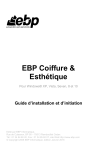
Публичная ссылка обновлена
Публичная ссылка на ваш чат обновлена.